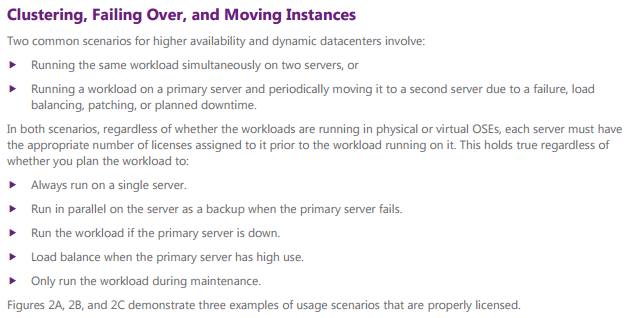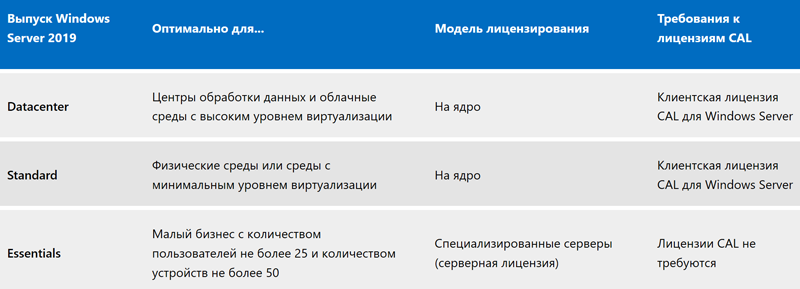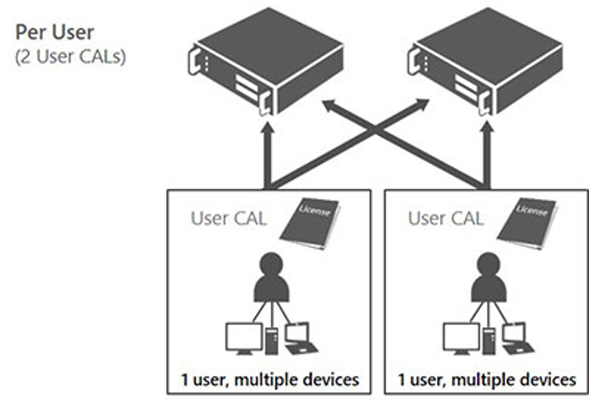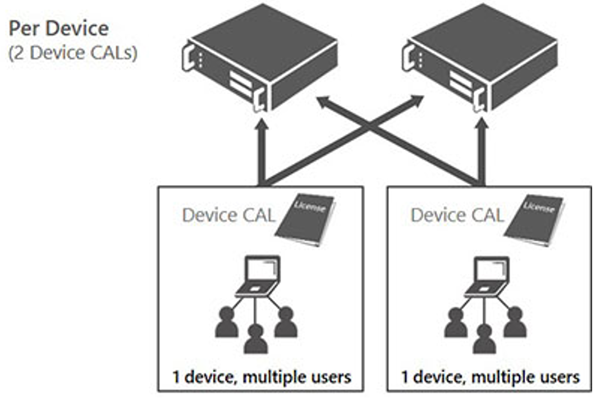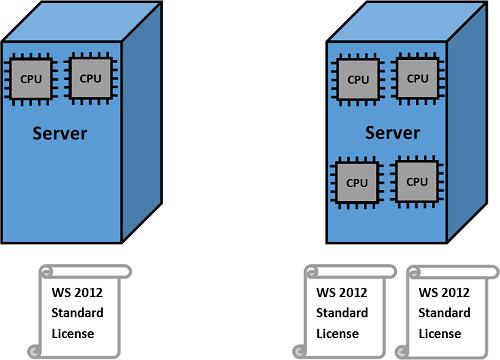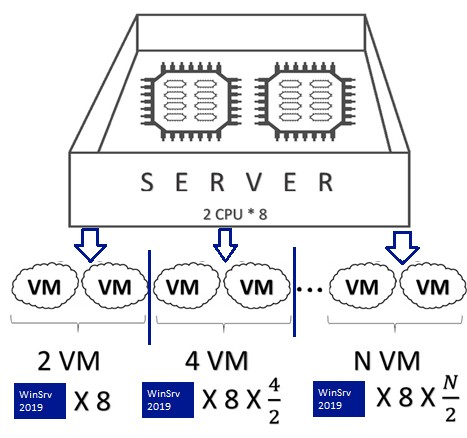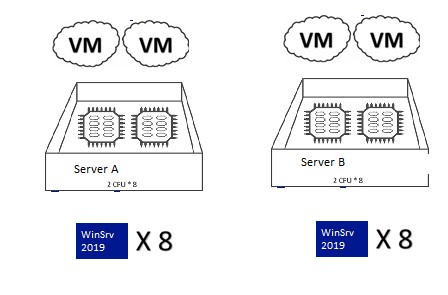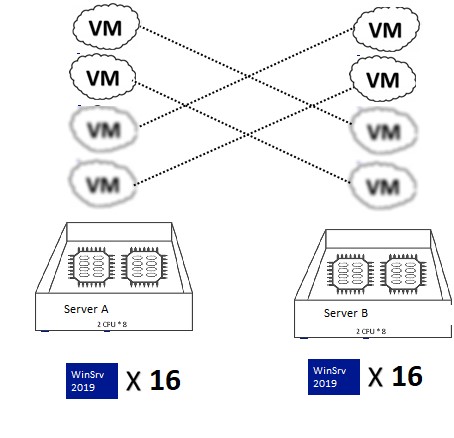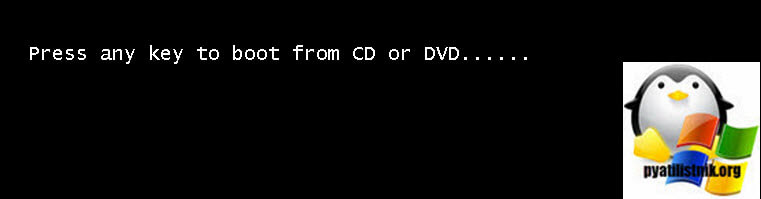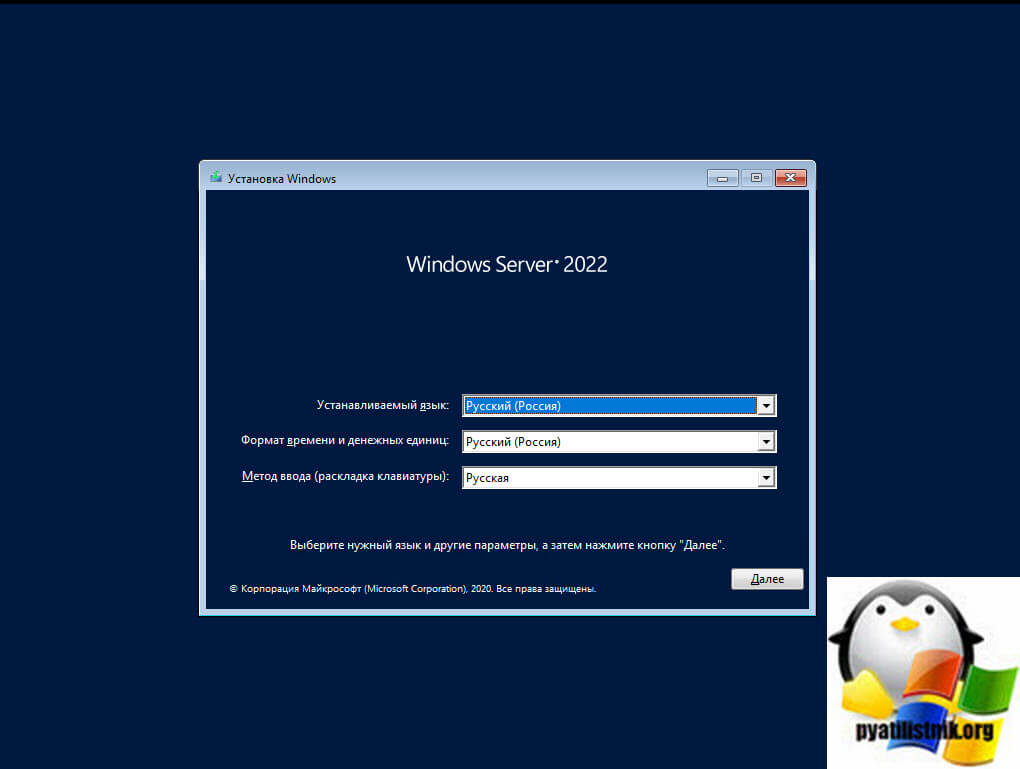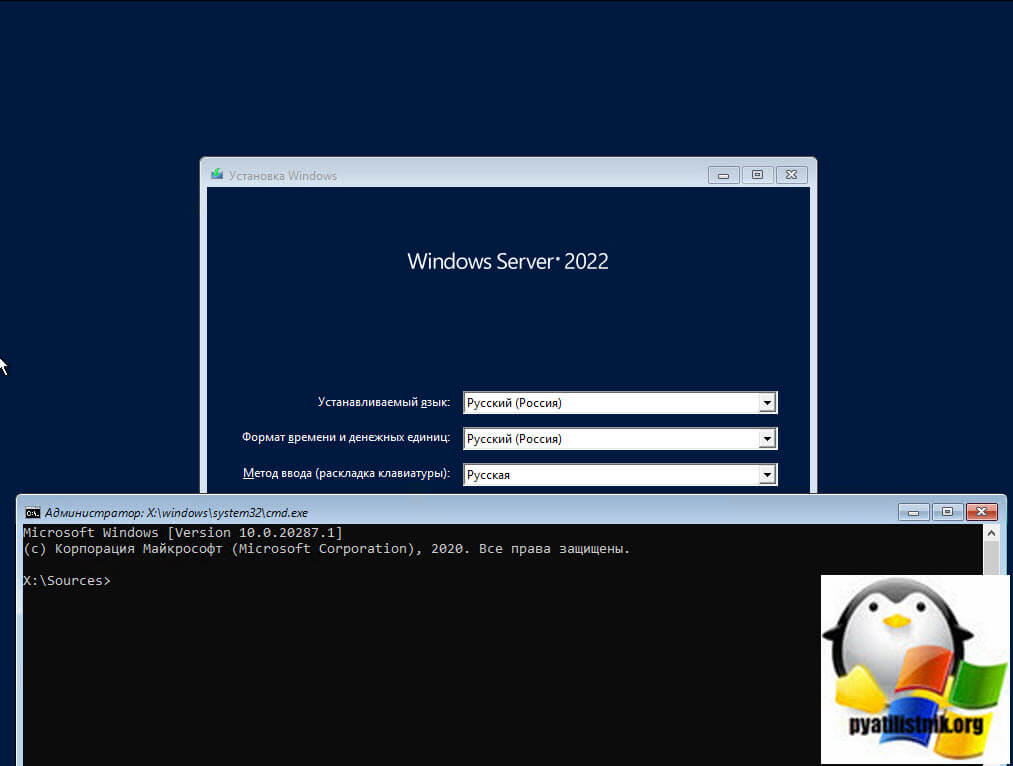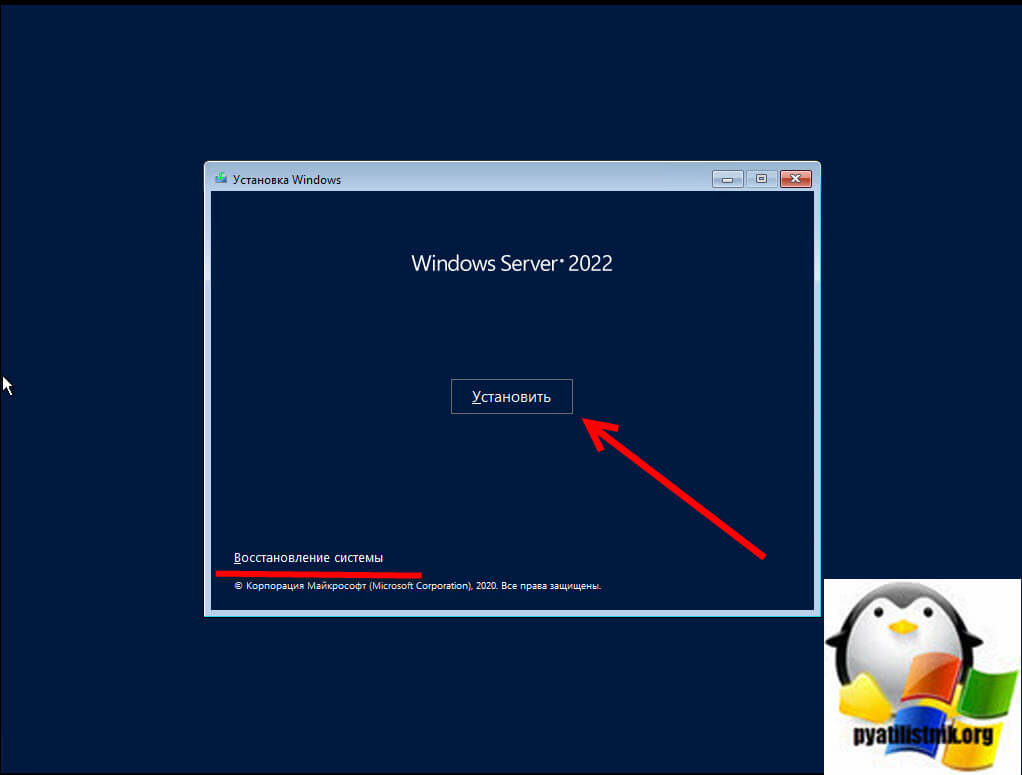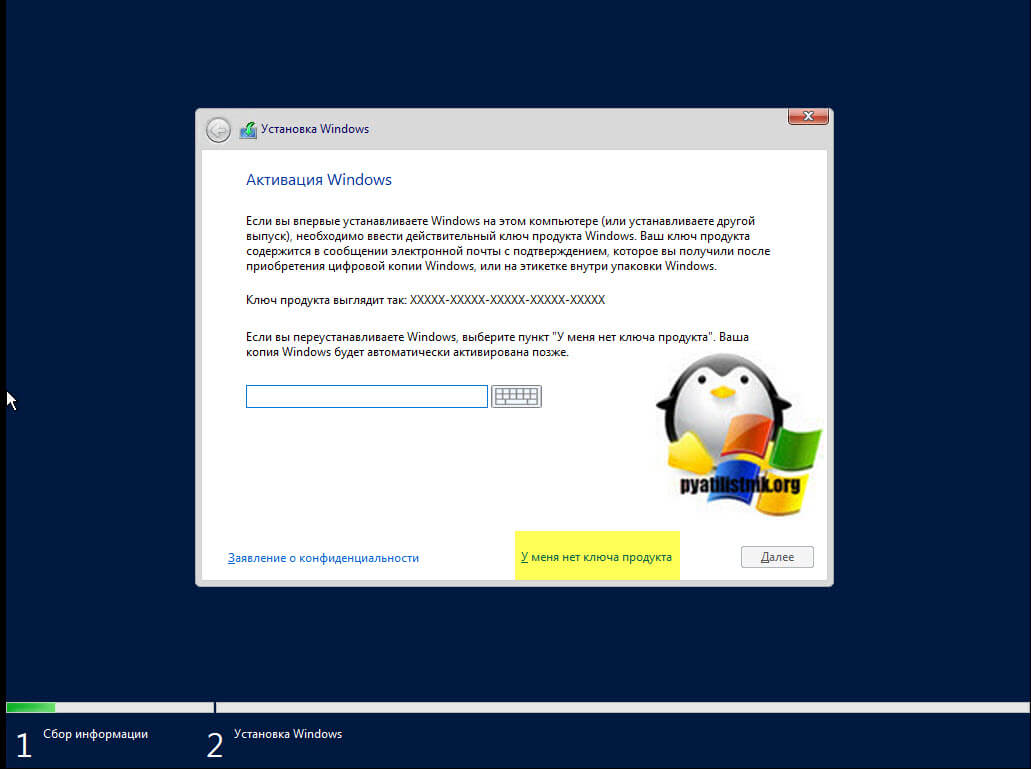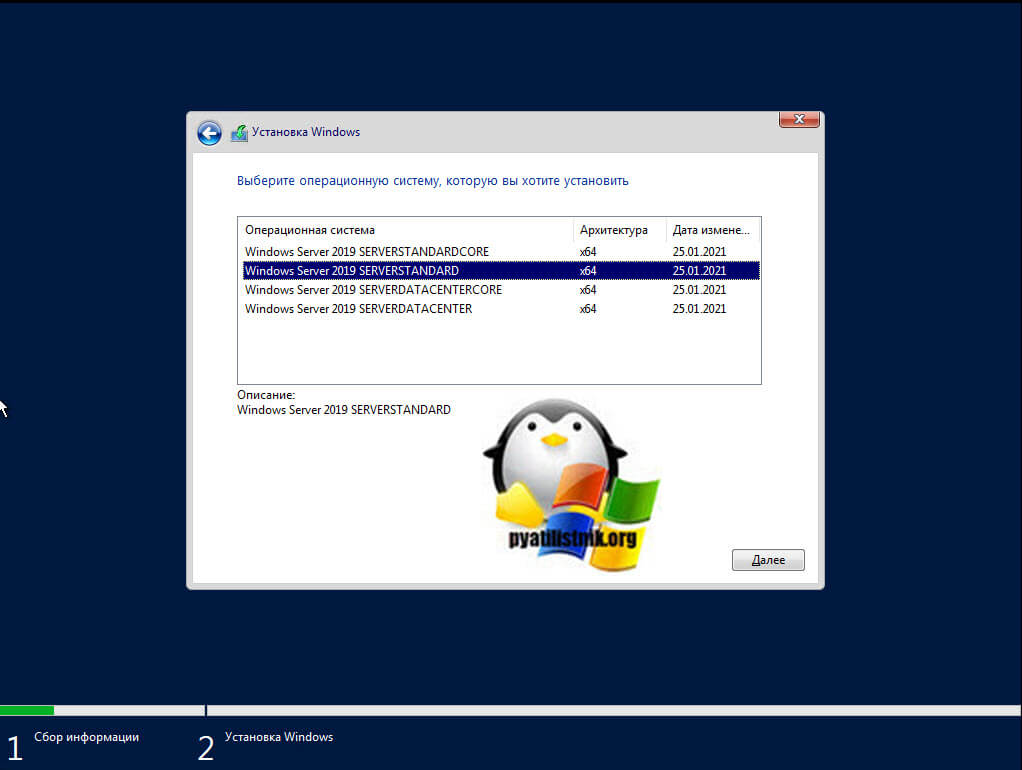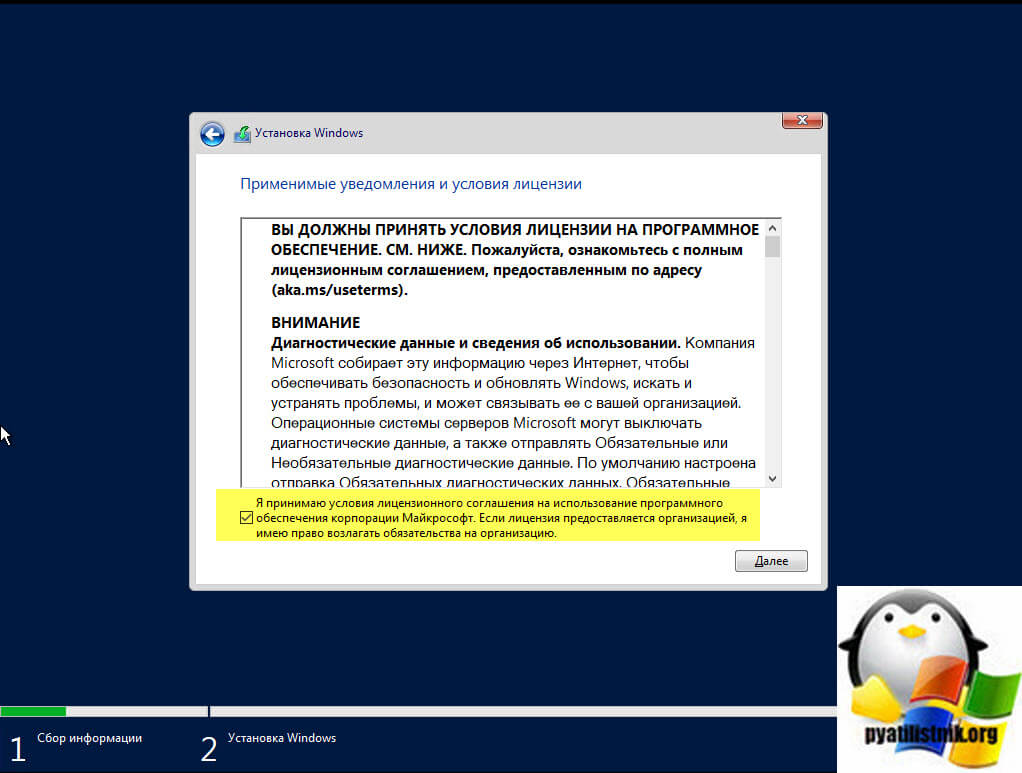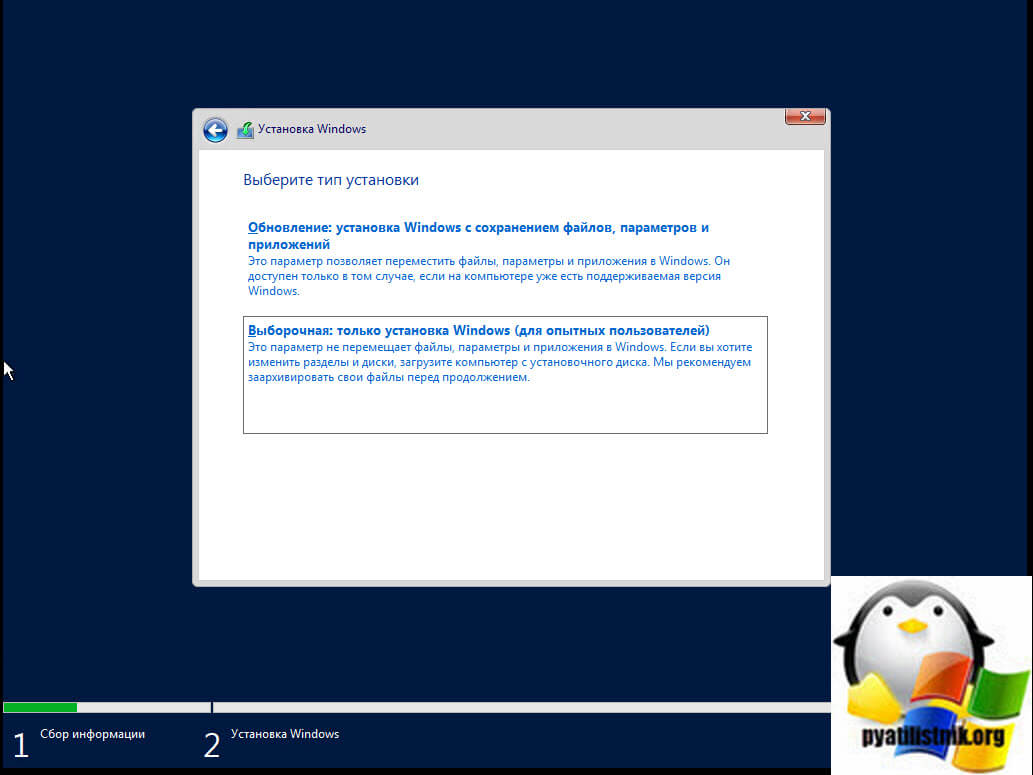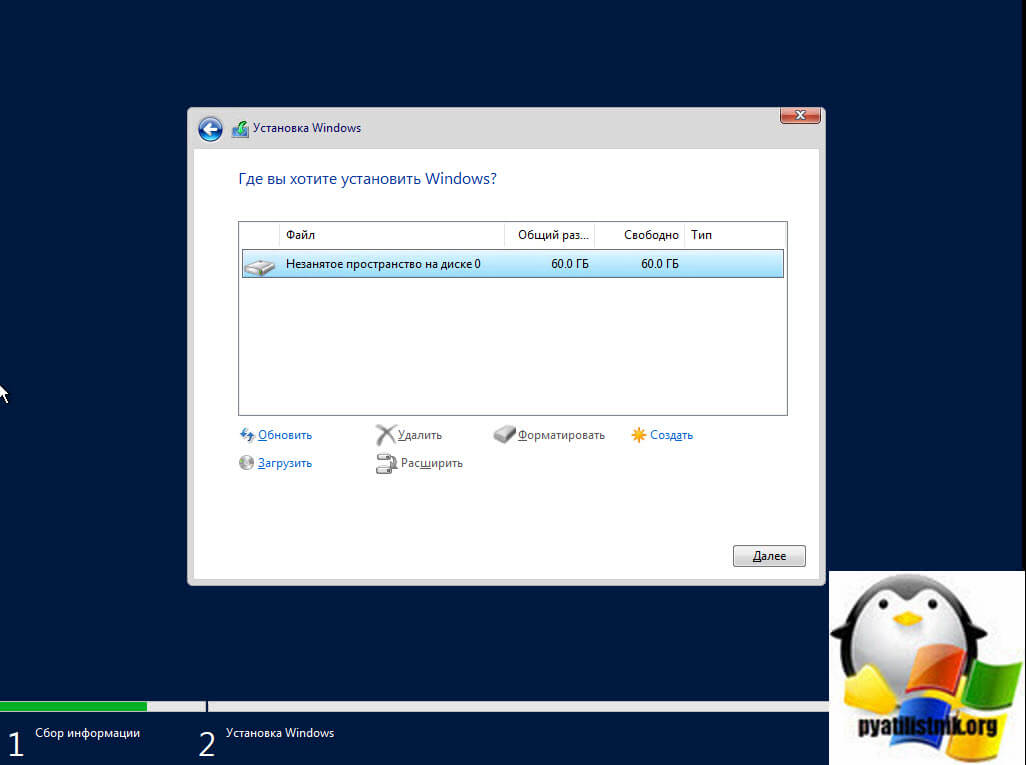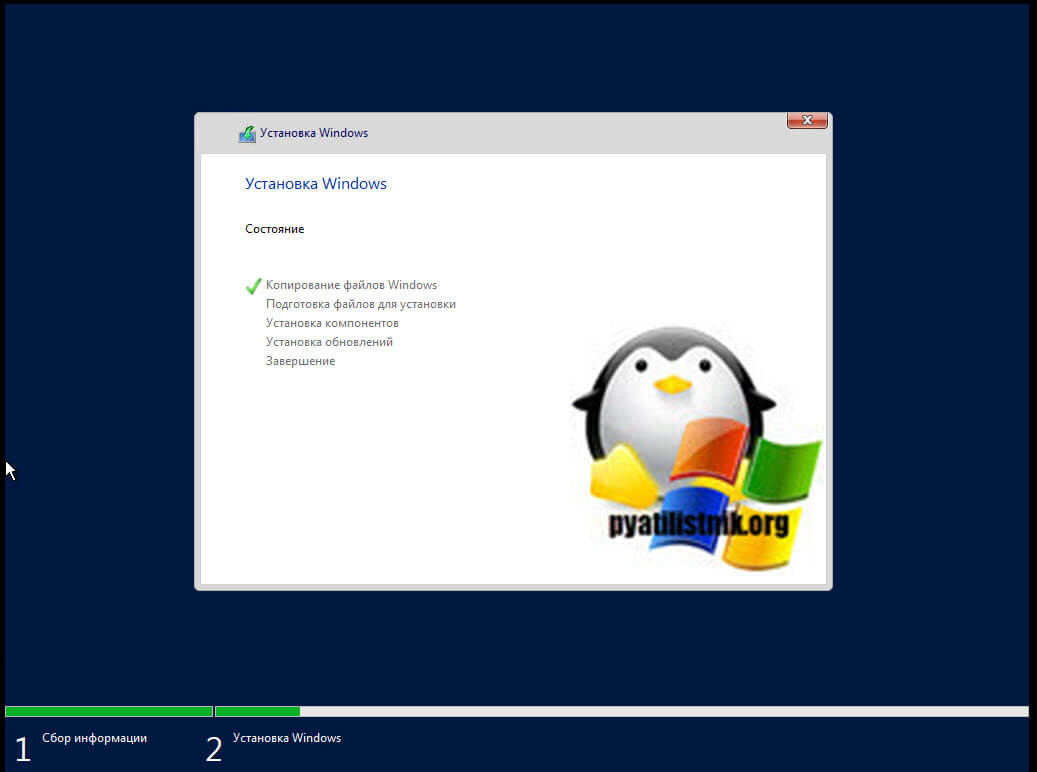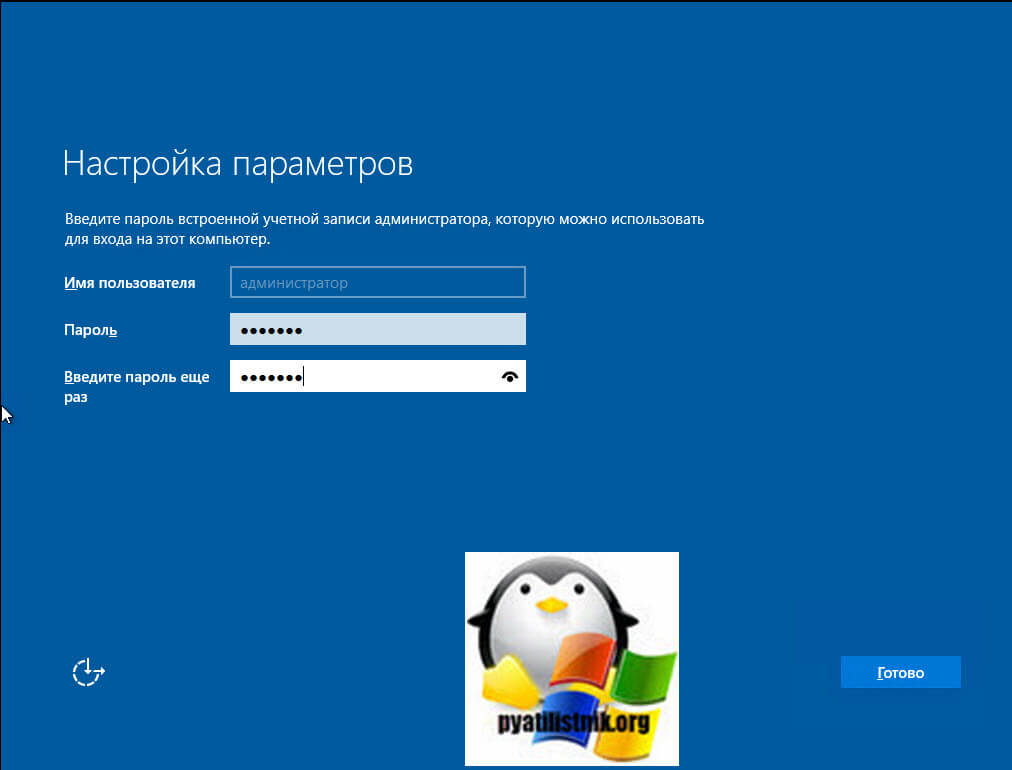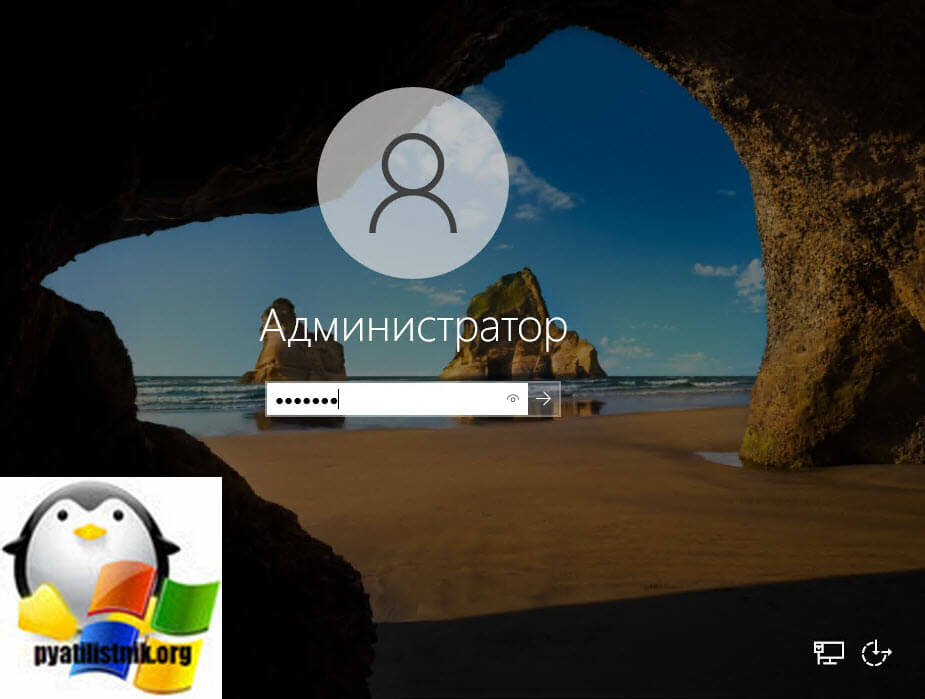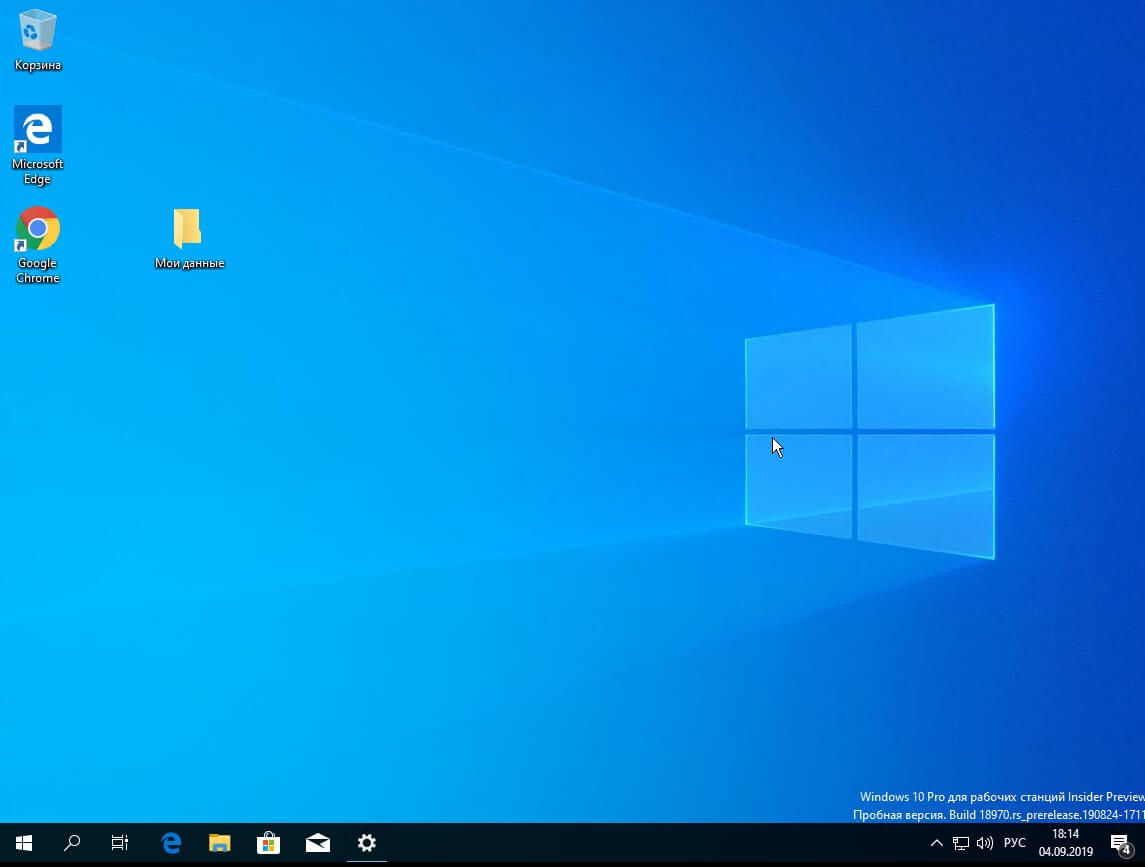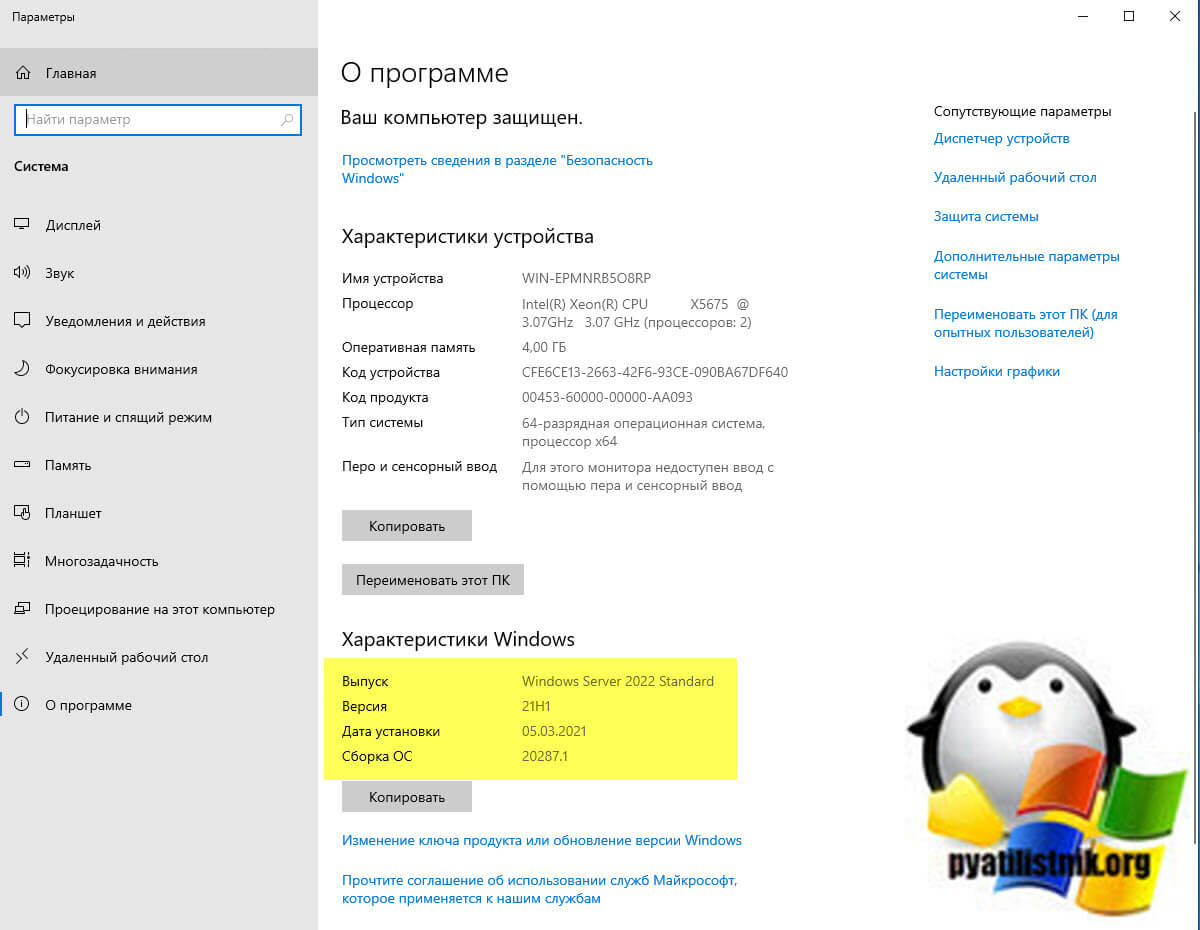Выберите один из трех основных выпусков Windows Server в зависимости от размера вашей организации и ваших требований к виртуализации и центру обработки данных.
Обзор цен и условий лицензирования
На следующей странице представлены ориентировочные цены на Windows Server 2022. Чтобы узнать конкретные расценки, обратитесь к торговому посреднику Майкрософт.
|
Выпуск Windows Server 2022 |
Оптимально для… |
Модель лицензирования |
Требования к лицензиям CAL[1] |
Рекомендуемая розничная цена[4] |
|---|---|---|---|---|
|
Datacenter[2] |
Центры обработки данных и облачные среды с высоким уровнем виртуализации |
На ядро |
Лицензия CAL для Windows Server |
6155 долл. США |
|
Standard[2] |
Физические среды или среды с минимальным уровнем виртуализации |
На ядро |
Лицензия CAL для Windows Server |
1069 долл. США |
|
Essentials |
Компании малого бизнеса, имеющие не более 25 пользователей и не более 50 устройств |
Специализированные серверы (серверная лицензия)[3] |
Лицензии CAL не требуются |
501 долл. США |
[1] Лицензии CAL требуются для каждого пользователя или устройства, обращающегося к серверу. Подробнее см. в разделе «Права на использование продукта».
[2] Цены для выпусков Datacenter и Standard приведены для лицензий на 16 ядер.
[3] До 10 ядер и одна виртуальная машина на серверах с одним сокетом. Windows Server Essentials можно приобрести у наших OEM-партнеров по оборудованию для серверов.
[4] Цены указаны в долларах США и могут изменяться в зависимости от страны. Для получения предложения с расценками обратитесь к представителю корпорации Майкрософт.
Майкрософт предоставляет первоклассные решения Windows Server в облаке и локальных средах
Условные обозначения поддержки функций и возможностей



|
Функция или возможность |
Выпуск Standard |
Выпуск Datacenter |
|---|---|---|
|
Основные компоненты Windows Server |
|
|
|
Гибридная интеграция |
|
|
|
Среды операционной системы*/изолированные контейнеры Hyper-V |
2[1] |
Без ограничений |
|
Контейнеры Windows Server |
Без ограничений |
Без ограничений |
|
Storage Replica[2] |
|
|
|
Программно-конфигурируемая сеть |
|
|
|
Программно-определяемое хранилище |
|
|
[1] Лицензия на выпуск Windows Server Standard включает разрешения для двух сред операционной системы или виртуальных машин.
[2] Лицензия на выпуск Windows Server Standard ограничена одним томом Storage Replica емкостью до 2 ТБ.
Начало работы с Windows Server
Лицензирование «на ядро»/клиентские лицензии
Серверные лицензии («на ядро»)
- Клиент может использовать серверное программное обеспечение на Лицензированном сервере, если он приобрел необходимое число Серверных лицензий в соответствии с изложенными ниже условиями.
- Необходимое число лицензий равно числу физических ядер на лицензированном сервере, причем минимальное число лицензий на физический процессор составляет 8, а минимальное число лицензий на сервер — 16.
- Лицензия выпуска Datacenter дает право использовать серверное программное обеспечение в неограниченном числе Операционных сред на Лицензированном сервере.
- Выпуск Standard.
- Лицензия выпуска Standard дает право использовать серверное программное обеспечение в двух Операционных средах на Лицензированном сервере.
- Выпуск Standard позволяет использовать один Запущенный экземпляр серверного программного обеспечения в Физической операционной среде на Лицензированном сервере (в дополнение к двум Виртуальным операционным средам), если Физическая операционная среда используется исключительно для предоставления удаленного доступа к Виртуальным операционным средам и для управления ими.
- Клиент может назначить дополнительные Лицензии выпуска Standard Лицензированному серверу в количестве, установленном в пункте 2 выше, и использовать серверное программное обеспечение в двух дополнительных Операционных средах на Лицензированном сервере.
- Если общее число лицензий и физических ядер остается неизменным, Клиент может переназначать лицензии всякий раз, когда перераспределяет части одной единицы оборудования.
- В качестве единовременной альтернативы назначению базовых Клиентских лицензий «на пользователя» или «на устройство» Клиентские лицензии можно выделить для Экземпляра серверного программного обеспечения на одном Сервере (режим «на сервер»), чтобы позволить такому же числу пользователей или устройств одновременно обращаться к этому Экземпляру.
Серверные лицензии («на ядро») — Лицензирование по отдельным виртуальным операционным средам
Доступно только для лицензий на подписку или лицензий с действующим покрытием Software Assurance. Все клиентские лицензии (CAL), используемые для доступа к программному обеспечению в соответствии с этой моделью, также должны быть приобретены в виде лицензий на подписку или иметь действующее покрытие Software Assurance.
- Клиент может использовать серверное программное обеспечение в одной Виртуальной операционной среде на Лицензированном сервере, если он приобрел необходимое число Серверных лицензий в соответствии с изложенными ниже условиями.
- Необходимое количество Лицензий равно числу Виртуальных ядер в соответствующей Виртуальной операционной среде, но не менее 8 Лицензий для каждой Виртуальной операционной среды и 16 Лицензий для каждого клиента
- Клиент может передать права на любую из своих Лицензий на любом из своих Лицензированных серверов, находящихся в пределах одной Фермы серверов так часто, как это необходимо. Клиент может также переназначать эти Лицензии от одной Фермы серверов другой, но не на краткосрочной основе (т.е. не ранее чем через 90 дней после последнего назначения).
Лицензии доступа
- За исключением случаев, описанных в данном разделе и Условиях лицензии для конкретных продуктов для доступа к любому серверному программному обеспечению необходимы Клиентские лицензии или Лицензии, соответствующие Клиентским лицензиям.
- Для получения доступа с другого Лицензированного сервера Клиентские лицензии не требуются.
- Клиентские лицензии не требуются для доступа к серверному программному обеспечению, в котором выполняется Веб-загрузка или Рабочая нагрузка HPC.
- Клиентские лицензии не требуются для доступа в Физической операционной среде, которая используется исключительно для размещения и управления Виртуальными операционными средами.
Указаны Условия лицензии для каждого Программного продукта, в том числе Универсальные условия лицензии, соответствующая Модель лицензирования и все Условия лицензии для конкретного продукта. Ссылки на «Права на использование» в соглашении о корпоративном лицензировании Клиента относятся к условиям, изложенным в разделе «Права на использование» в каждом отдельном Описании продукта для Программного обеспечения.
| Права на использование | |
|---|---|
| Условия лицензии | Универсальные условия лицензирования для всего Программного обеспечения |
| Выпуски с меньшими функциональными возможностями | Datacenter — Standard или Essentials; Standard — Essentials (для версий 2008 R2 и более ранних см. «Условия для продуктов — сентябрь 2018 г.») |
| Условия доступа внешних пользователей | Клиентские лицензии или лицензия External Connector |
| Включенные технологии | Нет |
| Уведомления | Интернет-возможности, H.264 и (или) VC-1, защита от вредоносного ПО |
Изложены условия, связанные с покрытием Software Assurance. Дополнительные сведения о покупке Software Assurance и общих преимуществах в рамках программы Software Assurance см. в разделе Преимущества в рамках программы Software Assurance.
| Software Assurance | |
|---|---|
| Преимущества Software Assurance | Сервер |
| Восстановление после сбоев | Все выпуски |
| Перемещение лицензий | Только лицензия External Connector |
| Права на миграцию | См. Список продуктов — октябрь 2013 г. и март 2014 г. (предыдущие версии, а также HPC Pack, Windows HPC Server, Windows Server Enterprise, Windows Server HPC Edition, Windows Server для компьютеров на базе процессоров Itanium, Windows Small Business Server); Список продуктов — июнь 2015 г. (Forefront Identity Manager 2010 R2); Условия для продуктов — октябрь и декабрь 2016 г. |
| Права на использование продукта вне офиса | Нет |
| Резидентное размещение | Все выпуски (кроме Essentials) |
| Эквивалентные SA права | Нет |
| Необходимое условие (SA) | Нет |
Примечание. Лицензии на подписку на Windows Server (лицензии «на ядро», а также базовые и дополнительные клиентские лицензии (CAL) и лицензии на подписку (SL)), приобретенные через программу «Поставщик облачных решений», регулируются другими условиями, изложенными в разделе «Серверные подписки на Azure» настоящих условий.
Клиентские лицензии могут предоставляться «на пользователя» или «на устройство», соответственно. Лицензия CAL «на пользователя» дает право одному пользователю получать доступ к серверному программному обеспечению соответствующей версии или более ранней версии с любого устройства. Лицензия CAL «на устройство» дает право любым пользователям получать доступ к серверному программному обеспечению соответствующей версии или более ранней версии с одного устройства. Клиентские лицензии дают право на доступ только к серверному программному обеспечению, работающему на Лицензированных серверах Клиента.
Специализированные серверы
Серверные лицензии («на экземпляр»)
Для каждой приобретенной Серверной лицензии Клиент имеет право использовать один Запущенный экземпляр в Физической или Виртуальной операционной среде на Лицензированном сервере.
Лицензии на подписку или лицензий с действующим покрытием Software Assurance: При лицензировании при помощи Виртуальной операционной среды Клиент может передать права на любую из своих Лицензий на любом из своих Лицензированных серверов, находящихся в пределах одной Фермы серверов так часто, как это необходимо. Клиент может также переназначать эти Лицензии от одной Фермы серверов другой, но не на краткосрочной основе (т.е. не ранее чем через 90 дней после последнего назначения).
Таблицы с количеством баллов
Присваиваемое Продукту количество баллов используется для определения ценового уровня, применимого к соглашению о корпоративном лицензировании Клиента.
| Продукты | Лицензия | Лицензия и Software Assurance | Software Assurance |
|---|---|---|---|
| Windows Server 2022 Active Directory Rights Management Services CAL | 1 | 2 | 1 |
| Windows Server 2022, CAL-версия | 1 | 2 | 1 |
| Windows Server 2022 Remote Desktop Services CAL («на пользователя» и «на устройство») | 1 | 2 | 1 |
| Windows Server 2022 Remote Desktop Services External Connector | 75 | 113 | 38 |
| Windows Server 2022 Datacenter (пакеты по 2 лицензии «на ядро») | 10 | 25 | 15 |
| Windows Server 2022 Datacenter (пакеты по 16 лицензии «на ядро») | 75 | 188 | 113 |
| Windows Server 2019 Essentials | 5 | 10 | 5 |
| Windows Server 2022 Standard (пакеты по 2 лицензии «на ядро») | 1 | 3 | 2 |
| Windows Server 2022 Standard (пакеты по 16 лицензии «на ядро») | 15 | 38 | 23 |
| Лицензия Windows Server 2022 Active Directory Rights Management Services External Connector | 125 | 188 | 63 |
| Windows Server 2022 External Connector | 25 | 38 | 13 |
Доступ к серверному программному обеспечению
| Базовая лицензия на доступ |
|---|
| Windows Server 2022, CAL-версия |
| Подписка Windows Server на Azure CAL |
| Microsoft 365 F3 (лицензия на подписку «на пользователя») |
| Лицензия, эквивалентная клиентской лицензии CAL (см. раздел Лицензии, эквивалентные лицензиям CAL и ML) |
* В качестве исключения при доступе к серверному программному обеспечению только для синхронизации инфраструктуры Active Directory, работающей на Лицензированных серверах Клиента, с Azure Active Directory лицензии CAL на Windows Server соответствующим пользователям не требуются.
Дополнительная функциональность, связанная с Windows Server 2022 Remote Desktop Services CAL
Функциональность Microsoft Application Virtualization для служб удаленных рабочих столов и Windows Server 2022 Remote Desktop Services.
| Дополнительная лицензия на доступ |
|---|
| Лицензия CAL на Службы удаленных рабочих столов Windows Server 2022 |
| Windows Server 2022 Remote Desktop Services User SL |
*Также требуется для использования Windows Server в целях размещения графического пользовательского интерфейса (с помощью функций служб удаленных рабочих столов Windows Server 2022 или другой технологии).
Дополнительная функциональность, связанная с Windows Server 2022 Rights Management Services CAL
Службы управления правами Windows Server 2022
| Дополнительная лицензия на доступ |
|---|
| Windows Server 2022 Active Directory Rights Management Services CAL |
| Azure Information Protection (план P1) (пользовательская лицензия на подписку) |
| Лицензия, эквивалентная клиентской лицензии CAL (см. раздел Лицензии, эквивалентные лицензиям CAL и ML) |
Дополнительные функциональные возможности, связанные с пользовательской лицензией CAL на Microsoft Identity Manager
Функциональность Microsoft Identity Manager 2016
| Дополнительная лицензия на доступ |
|---|
| Пользовательская лицензия CAL на Microsoft Identity Manager 2016 |
| Azure Active Directory Premium (планы P1 и P2) (лицензия User SL) |
| Лицензия, эквивалентная клиентской лицензии CAL (см. раздел Лицензии, эквивалентные лицензиям CAL и ML) |
* Также требуется любому лицу, которому программное обеспечение выдает удостоверение и управляет им.
Служба синхронизации
Лицензии CAL на Microsoft Identity Manager 2016 не требуются для пользователей, которые работают только со службой синхронизации Microsoft Identity Manager.
Дополнительные условия для Windows Server 2019 Essentials
Ограничения использования
- Клиент в любое время может использовать Запущенный экземпляр серверного программного обеспечения в каждой Физической операционной среде и в одной Виртуальной операционной среде.
- Клиент должен использовать серверное программное обеспечение в домене, в котором служба Active Directory сервера настроена как (i) контроллер домена (один сервер, которому назначены все роли FSMO); (ii) корневой компьютер доменного леса; (iii) не дочерний элемент домена, а также (iv) не имеющая доверительных отношений с другими доменами. Если серверное программное обеспечение используется в Виртуальной операционной среде, экземпляр в Физической операционной среде может использоваться только для запуска программного обеспечения виртуализации устройств, обеспечения служб виртуализации устройств или запуска программного обеспечения для управления Операционными средами и их обслуживания на Лицензированном сервере. На этот экземпляр не распространяются требования пунктов с (i) по (iv) выше.
Использование серверного программного обеспечения
Пользовательская учетная запись — это уникальное имя пользователя и связанный с ним пароль, созданные посредством Консоли Windows Server 2019 Essentials. Клиент имеет право использовать до 25 пользовательских учетных записей. Каждая из пользовательских учетных записей позволяет соответствующему пользователю получить доступ к серверному программному обеспечению на этом сервере и использовать его. Оно может передать учетную запись одного пользователя другому при условии, что такая передача происходит не ранее 90 дней после последней передачи.
Windows Server 2019 Essentials Connector
Клиент может одновременно установить и использовать программное обеспечение Windows Server 2019 Essentials Connector не более, чем на 50 устройствах. Клиент может использовать это программное обеспечение только вместе с серверным программным обеспечением.
Доступ к Службе управления правами Active Directory Windows Server
Клиент должен приобрести лицензию Windows Server 2022 Active Directory Rights Management Services CAL для каждой Пользовательской учетной записи, с помощью которой пользователь может прямо или косвенно обращаться к функциям Службы управления правами Active Directory Windows Server 2022.
Преимущество гибридного использования Microsoft Azure для Windows Server
Информацию о развертывании образов Windows Server на платформе Microsoft Azure см. в разделе описания продукта Службы Microsoft Azure для развертывания образов Windows Server в Microsoft Azure.
Доступ внешних пользователей к серверу
| Базовая лицензия на доступ |
|---|
| Windows Server 2022 External Connector |
Дополнительная функциональность, связанная с Лицензией External Connector на Windows Server 2022 Remote Desktop Services
Функциональность Microsoft Application Virtualization для служб удаленных рабочих столов и Windows Server 2022 Remote Desktop Services.
| Дополнительная лицензия на доступ |
|---|
| Windows Server 2022 Remote Desktop Services External Connector |
*Также требуется для использования Windows Server в целях размещения графического пользовательского интерфейса (с помощью функций служб удаленных рабочих столов Windows Server 2022 или другой технологии).
Дополнительная функциональность, связанная с Лицензией External Connector на Службы управления правами Windows Server 2022
Службы управления правами Windows Server 2022
| Дополнительная лицензия на доступ |
|---|
| Лицензия Windows Server 2022 Active Directory Rights Management Services External Connector |
Дополнительные функциональные возможности, связанные с Лицензией External Connector на Microsoft Identity Manager
Функциональность Microsoft Identity Manager 2016
| Дополнительная лицензия на доступ |
|---|
| Microsoft Identity Manager 2016 External Connector |
* Также требуется любому Внешнему пользователю, которому программное обеспечение выдает сведения об удостоверении или управляет ими (в отсутствие лицензии CAL на Microsoft Identity Manager 2016).
Контейнеры Windows Server без изоляции Hyper-V с Windows Server 2022 Standard и Datacenter
Клиент может использовать любое количество Операционных сред, экземпляры которых созданы как Контейнеры Windows Server без изоляции Hyper-V на Лицензированном сервере.
Таблицы с количеством баллов
Присваиваемое Продукту количество баллов используется для определения ценового уровня, применимого к соглашению о корпоративном лицензировании Клиента.
| Продукты | Лицензия |
|---|---|
| Windows Server 2022 Active Directory Rights Management Services CAL | 1 |
| Windows Server 2022, CAL-версия | 1 |
| Windows Server 2022 Remote Desktop Services CAL («на пользователя» и «на устройство») | 1 |
| Windows Server 2022 Remote Desktop Services External Connector | 75 |
| Windows Server 2022 Datacenter (пакеты по 2 лицензии «на ядро») | 10 |
| Windows Server 2022 Datacenter (пакеты по 16 лицензии «на ядро») | 75 |
| Windows Server 2019 Essentials | 5 |
| Windows Server 2022 Standard (пакеты по 2 лицензии «на ядро») | 1 |
| Windows Server 2022 Standard (пакеты по 16 лицензии «на ядро») | 15 |
| Лицензия Windows Server 2022 Active Directory Rights Management Services External Connector | 125 |
| Windows Server 2022 External Connector | 25 |
Существенные условия для продуктов:
указаны дополнительные сведения, относящиеся к приобретению Продукта, например, обязательные условия для покупки, предыдущие версии, применимая Категория продуктов.
| Существенные условия для продуктов — общие положения | |
|---|---|
| Предыдущая версия | Windows Server 2019 (10/18) |
| Категория продуктов | Сервер |
| Специальные предложения | Нет |
Пользовательская лицензия CAL и пользовательская лицензия на подписку на Службы удаленных рабочих столов («RDS») с расширенными правами
Клиент может использовать свои Клиентские лицензии и лицензии на подписку «на пользователя» на RDS с программным обеспечением Windows Server, запущенным в Операционных средах, предназначенных для внутреннего использования Клиентом в службах Microsoft Azure либо на выделенных серверах партнера по программе «Перемещение лицензий с помощью Software Assurance», для которого Клиент заполнил и подал форму проверка возможности перемещения лицензий. Никто, кроме партнера Клиента по программе Перемещение лицензий с помощью Software Assurance, осуществляющего доступ в целях администрирования, не имеет права использовать Операционные среды независимо от цели. Для любой Лицензии CAL или Пользовательской лицензии на подписку, используемой Клиентом таким образом, Клиент может перейти к Службам Microsoft Azure или новой партнерской программе «Перемещение лицензий с помощью Software Assurance», но не ранее 90 дней после использования в среде, из которой выполняется переход.
Windows Server Datacenter: Azure Edition
Ограничение использования
Клиент может использовать Windows Server Datacenter: Azure Edition только в качестве операционной системы для виртуализации в Microsoft Azure и Azure Stack.
| Существенные условия для продуктов — в зависимости от конкретной программы | |
|---|---|
| Исключение из соответствующих пользователей | External Connector |
Extended Security Updates
Сведения о приобретении и использовании планов Extended Security Updates см. в разделе Extended Security Updates главы Преимущества в рамках программы Software Assurance.
Обработка данных Продуктов Windows Server
Microsoft будет управляющим Персональными данными, обрабатываемыми в связи с использованием вами Продуктов Windows Server. Когда Microsoft выступает в роли управляющего данными, Microsoft обрабатывает эти Персональные данные в соответствии с Заявлением Microsoft о конфиденциальности, размещенным по адресу (aka.ms/privacy), а условия Дополнения о защите данных не применяются. Сведения о любой обработке Персональных данных в связи с Продуктами Windows Server и вариантах конфигурации Клиента см. в документации к Продукту.
| Существенные условия для продуктов — в зависимости от конкретной программы | |
|---|---|
| Исключение из соответствующих пользователей | External Connector |
| Скидка UTD | Нет |
Виртуальный рабочий стол Azure для Windows Server
Права на доступ к виртуальным машинам Виртуального рабочего стола Azure (Windows Server) см. в разделе «Виртуальный рабочий стол Azure» описания Продукта Службы Microsoft Azure.
Дополнительное программное обеспечение
| Windows Server 2022 |
|---|
| AD Migration Tool |
| Служебная программа GBUNIECN.EXE |
Windows Server Premium Assurance Add-on
Условия Premium Assurance Add-on клиентам следует смотреть в Условиях для продуктов за январь 2018 г. (которые находятся по адресу https://www.aka.ms/licensingdocs)
Летом 2021 года Microsoft анонсировала релиз Windows Server 2022. Количество нововведений хоть и невелико, но среди них есть некоторые интересные особенности, причем две из них зарезервированы для старшего издания Azure. Ключевое внимание уделяется безопасности и модификациям для SMB и Hyper-V. Подробно обо всех возможностях новой серверной ОS от Microsoft читайте в нашей статье.
Что нового в MS Windows Server 2022
Во время анонса новой операционной системы Microsoft особо подчеркнула инновационные возможности, нацеленные на повышение безопасности. Новшества позволяют реализовать концепцию сервера с защищенным ядром, основанную на сочетании оборудования, микропрограмм и драйверов. Все заявленные функции можно будет вручную настроить в центре администрирования Windows.
Более того, впервые HTTPS и TLS 1.3 будут включены по дефолту. Также частью новой ОС стал Secure DNS (DNS поверх HTTPS), который будет включен еще и в клиентские Windows 10 21H2, а также Windows 11.
Улучшения в сетевом протоколе SMB
С появлением Server 2022 изменится и процедура шифрования для протокола Server Message Block, где с недавнего времени внедрены два надежных алгоритма AES-256. Алгоритм AES-128, как и раньше, будет работать для обеспечения совместимости.
Шифрование SMB настраивается в том числе отдельно для связи между узлами кластера, что сказывается как на CSV, так и на SSD.
Эти функции безопасности теперь также совместимы с SMB Direct, тогда как в предыдущих версиях Windows Server они вызывали снижение производительности при использовании сетевых адаптеров RDMA.
Еще одна новая функция — это возможность сжимать SMB-трафик. В Windows 10, начиная с выпуска 20H2, можно было включить сжатие SMB для xcopy и robocopy с отдельными переключателями для этих программ. В Server 2022 эту функцию теперь можно включить для обмена файлами через Центр администрирования Windows или PowerShell.
Еще одна новая функция для доступа к общим файловым ресурсам — поддержка SMB через QUIC. Протокол QUIC может использоваться как альтернатива TCP, а в сочетании с TLS 1.3 он также может использоваться для замены VPN. Однако эта функция доступна только в Windows Server 2022 Datacenter: Azure Edition.
Раздел конфигурации SMB в центре администрирования Windows однако не содержит настроек для SMB через QUIC в Server 2022 Datacenter.
В случае «горячего исправления» Microsoft резервирует для Azure еще одну интересную новую функцию. Она позволяет внедрять обновления без перезапуска сервера. Операционная система использует для этого службу автоматического управления Azure.
Помимо новых вариантов гибридных конфигураций (таких как управление локальными серверами через Azure Arc) и расширенной поддержки контейнеров, новая операционная система достигла определенных результатов, соответствующих традиционному использованию ОС.
Вложенная виртуализация для AMD
Еще одна немаловажная «фича» гарантирует поддержку вложенной виртуализации на чипах производства AMD, которая прежде была доступна лишь для процессоров Intel, начиная с версии ОС Windows Server 2016.
Касательно поддержки ЦП новых поколений, то новая версия ОС поддерживает процессоры Intel Ice Lake. На этой платформе система может оперировать объемами оперативной памяти до 48 ТБ и обеспечивать работу до 2048 ядер логического процессора.
Edge включен в Server Core
С прекращением поддержки IE 15 июня 2022 года Microsoft Edge заменит устаревший браузер на сервере. Таким образом, Edge включен в Server 2022 и также может опционально использоваться при установке Server Core. Такая конфигурация ранее уже поддерживалась, однако при ручной установке возникали некоторые препятствия.
Улучшение для Storage Spaces Direct
Для работы с гиперконвергентной инфраструктурой все будущие инновации войдут в Azure Stack HCI, однако в Windows Server по-прежнему будут улучшаться существующие функции.
Теперь это отражено в версиях Server 2022, которые по-прежнему не располагают функциями, такими как расширяемые кластеры, но при этом получили новую возможность восстановления для локальных хранилищ. Администраторы могут использовать эту функцию для контроля за ресурсами, необходимыми для восстановления копий данных или активных рабочих нагрузок.
Другие нововведения в области хранения данных
Пока Storage Spaces Direct соединяет хранилище узлов кластера в пул, Storage Spaces оперирует хранилищем лишь одного сервера. В обновленной версии операционной системы для кэширования доступно многоуровневое хранилище с поддержкой высокоскоростных накопителей по типу твердотельных SSD или NVMe.
Наконец, в Server 2022 Microsoft расширила службу миграции хранилища, представленную в выпуске 2019 года. Первоначально он был предназначен для переноса общих файловых ресурсов из устаревших систем на более новые версии Windows Server. Теперь он поддерживает отказоустойчивые кластеры, серверы Samba и NetApp FAS в качестве источников, а также переносит локальных пользователей и группы.
Формы издания
Начиная с версии 2012, Microsoft предлагает серверную ОС в двух основных редакциях, которые различаются в первую очередь правами на виртуализацию. Однако, начиная с Server 2016, Datacenter Edition получил эксклюзивные функции, которые отсутствуют в стандартной версии. К ним относятся Shielded VMs, Storage Replica и программно-определяемое хранилище с локальными дисковыми пространствами.
Это различие сохраняется в версии 2022 года, где Standard Edition ограничивается двумя виртуальными экземплярами и включает только урезанную версию Storage Replica, которая ограничена максимальным объемом томов в 2 ТБ.
К двум выпускам теперь присоединяется третий, который называется Windows Server 2022 Datacenter: Azure Edition. Как следует из названия, он предназначен только для работы в облаке Microsoft.
Microsoft Windows Server 2022 Standard
Стандартная версия предназначена для пользователей, которым требуется всего несколько виртуальных машин Windows Server. Помимо установки на физическое оборудование, с серверной лицензией также возможны две виртуальные машины под управлением Windows Server. На виртуальные машины Linux нет ограничений. Почти все функции и роли серверов из Datacentre Edition также включены в стандартную версию.
Microsoft Windows Server 2022 Essentials
Версия Essentials, рассчитанная на 25 пользователей или 50 устройств, является идеальной серверной ОС для малого бизнеса. Она включает в себя многие функции старших выпусков, таких как Windows Admin Center и System Insights, однако ограничена поддержкой одного процессора с максимум 10 ядрами.
Microsoft Windows Server 2022 Datacenter
С выпуском Datacenter пользователи получат максимально возможную гибкость в развертывании серверов и могут реализовывать крупные, быстро меняющиеся рабочие нагрузки. Количество виртуальных машин не ограничено, и программно определяемое хранилище может быть реализовано с помощью Storage Spaces Direct.
Системные требования
Процессор. На эффективность процессора влияют два ключевых фактора: число ядер и тактовая частота. Для установки Windows Server система должна быть оборудована как минимум одним 64-разрядным процессором с тактовой частотой 1,4 ГГц, совместимым с набором инструкций x64. В числе прочего должна быть обеспечена поддержка функций безопасности DEP и NX Bit.
Оперативная память. Минимальные требования к оперативной памяти на сервере — это не менее 512 МБ. Кроме того, требуется поддержка ECC.
Сетевые адаптеры. Адаптер Ethernet должен обеспечивать скорость не менее 1 гигабита в секунду. Также сетевые адаптеры также должны соответствовать спецификации архитектуры PCI Express.
Дисковое пространство. В конфигурацию сервера должен быть включен жесткий диск объемом не менее 32 ГБ данных для работы Windows Server, в то время как для установки графического интерфейса потребуются дополнительные 4 ГБ.
Резюме
Windows Server 2022 не привносит новых ролей или функций, но вместе с тем дополняет и вносит коррективы в ряд существующих функций и протоколов, некоторые из которых существенно повышают безопасность сервера.
Тем не менее, продукт от Microsoft остается одним из наиболее востребованных и надежных серверных ОС на рынке. Выбор лицензии и издания Windows Server 2022 следует делать на основе специфики бизнеса, численности штата и имеющегося оборудования — помочь в этой ситуации в любой момент готовы наши специалисты, просто обратитесь по номеру на сайте или свяжитесь с нами по электронной почте.
Содержание
- Цены и лицензирование для Windows Server 2022
- Обзор цен и лицензирования
- Выпуск Windows Server 2022
- Оптимально для.
- Модель лицензирования
- Требования к лицензиям CAL [1]
- Цена для Open NL ERP (доллары США) [3]
- Выпуск Windows Server 2022
- Оптимально для.
- Модель лицензирования
- Требования к лицензиям CAL [1]
- Цена для Open NL ERP (доллары США) [3]
- Оптимально для.
- Модель лицензирования
- Требования к лицензиям CAL [1]
- Цена для Open NL ERP (доллары США) [3]
- Оптимально для.
- Модель лицензирования
- Требования к лицензиям CAL [1]
- Цена для Open NL ERP (доллары США) [3]
- Microsoft предоставляет отличные решения Windows Server в облаке и локальных средах
- Компонент
- Выпуск Standard
- Выпуск Datacenter
- Заметка про лицензирование Windows Server или как не обанкротить компанию при лицензионном аудите
- Просто о сложном: особенности лицензирования Windows Server 2019
- Лицензии на виндовс сервер
- Windows Server
- Лицензируемые выпуски
- Обзор выпусков
- Возможности
- Вопросы и ответы
- Материалы по теме
- Лицензии на виндовс сервер
Цены и лицензирование для Windows Server 2022
Выберите один из трех основных выпусков Windows Server в зависимости от размера вашей организации и ваших требований к виртуализации и центру обработки данных.
Обзор цен и лицензирования
На следующей странице представлены справочные цены на Windows Server 2022. Для выяснения конкретных цен обратитесь к торговому посреднику Microsoft.
Выпуск Windows Server 2022
Оптимально для.
Модель лицензирования
Требования к лицензиям CAL [1]
Цена для Open NL ERP (доллары США) [3]
Datacenter [2]
Центры обработки данных и облачные среды с высоким уровнем виртуализации
Лицензия CAL для Windows Server
Standard [2]
Физические среды или среды с минимальным уровнем виртуализации
Лицензия CAL для Windows Server
Essentials
Компании малого бизнеса с количеством пользователей до 25 и количеством устройств не более 50
Специализированные серверы (серверная лицензия)
Лицензии CAL не требуются
Выпуск Windows Server 2022
Datacenter [2]
Datacenter [2]
Standard [2]
Essentials
Оптимально для.
Центры обработки данных и облачные среды с высоким уровнем виртуализации
Модель лицензирования
Требования к лицензиям CAL [1]
Лицензия CAL для Windows Server
Цена для Open NL ERP (доллары США) [3]
Оптимально для.
Физические среды или среды с минимальным уровнем виртуализации
Модель лицензирования
Требования к лицензиям CAL [1]
Лицензия CAL для Windows Server
Цена для Open NL ERP (доллары США) [3]
Оптимально для.
Компании малого бизнеса с количеством пользователей до 25 и количеством устройств не более 50
Модель лицензирования
Специализированные серверы (серверная лицензия)
Требования к лицензиям CAL [1]
Лицензии CAL не требуются
Цена для Open NL ERP (доллары США) [3]
[1] Лицензии CAL требуются для каждого пользователя и устройства, обращающегося к серверу. Дополнительные сведения см. в разделе «Права на использование продукта».
[2] Цены для выпусков Datacenter и Standard приведены для лицензий на 16 ядер.
[3] Цены указаны в долларах США и могут изменяться в зависимости от страны. Для получения предложения с расценками обратитесь к представителю корпорации Microsoft.
Microsoft предоставляет отличные решения Windows Server в облаке и локальных средах
Feature not available
Компонент
Выпуск Standard
Выпуск Datacenter
Основные компоненты Windows Server
Гибридная интеграция
Среды операционной системы*/изолированные контейнеры Hyper-V
Контейнеры Windows Server
Storage Replica [2]
Программно-определяемая сеть
Программно-определяемое хранилище
[1] Лицензия на выпуск Windows Server Standard включает разрешения для двух сред операционной системы или виртуальных машин.
[2] Лицензия на выпуск Windows Server Standard ограничена одним томом Storage Replica емкостью до 2 ТБ.
Источник
Заметка про лицензирование Windows Server или как не обанкротить компанию при лицензионном аудите
Лицензионная политика Microsoft — вещь достаточно сложная и запутанная. Тем не менее, многие уже изучили все основные правила и знают, как лицензировать тот или иной продукт. Но проблема в том, что не учтя всего один небольшой нюанс, можно ошибиться на несколько порядков. И такая ошибка может попросту привести к банкротству компании при процедуре лицензионного аудита от Microsoft.
Взять, например, Windows Server, который используется практически в любой компании. Почти все системные администраторы знают, чем отличается лицензирование Windows Server Standard от Windows Server Datacenter. Опустим отличия в функционале, которое снова появилось в версии 2016. Основное отличие в том, что 1 лицензия Windows Server Standard может быть установлена на 2 виртуальных машинах в пределах 1 хоста, а Datacenter на неограниченном числе виртуальных машин в пределах одного хоста. Второе важное требование — это лицензирование всех физических ядер (ранее процессоров) сервера. Это, казалось бы, все знают. Но дьявол, как известно, кроется в деталях.
Рассмотрим практическую задачку.
У нас есть 5-узловой Hyper-V кластер. Каждый хост имеет по 2 процессора по 20 ядер. И на каждом хосте будет работать по 10 виртуальных машин с Windows Server. Давайте прикинем, как будет выгоднее пролицензировать?
Для начала посчитаем Windows Server Datacenter
Если мы возьмём Datacenter, то не важно, сколько у нас виртуалок, просто лицензируем все ядра на хосте. Т.е. 2*20 = 40 Core лицензий на хост. Поскольку Windows продаётся лицензиями по 2 ядра, получаем 20 2Core лицензий на хост. Поскольку у нас 5 хостов, получаем 20*5 = 100 лицензий 2Core.
По стоимости получаем:
9EA-00128 WinSvrDCCore 2016 SNGL OLP NL 2Lic CoreLic 40579,94*100 = 4’057’994р. (4 млн. руб.)
Теперь посчитаем Windows Server Standard
У нас 10 виртуалок на хост. 10 ВМ на хост требует 5 лицензированных Windows Server. (т.к. 1 лицензия Standard — это 2 ВМ). Поскольку у нас на 1 хост 2×20 = 40 ядер. Нужно 5 раз пролицензировать 40 ядер. — это 200 Core лицензий. Но, поскольку Windows Server Standard продаётся лицензиями по 2, то нужно 100 2Core лицензий на каждый хост. Всего у нас 5 хостов, потому умножаем на 5. Получаем 500 2Core License.
По стоимости получаем:
9EM-00124 WinSvrSTDCore 2016 SNGL OLP NL 2Lic CoreLic 5815,38*500 = 2’907’690р. (2,9 млн. руб.)
Казалось бы, если будем лицензировать Windows Server Standard, то сэкономим целый миллион рублей по сравнению с Datacenter. Так?
Мы упустили одну маленькую мелочь, на которую редко кто-то обращает внимание. Уже догадались о чём я?
Если нет, то мелочь заключается в том, что я вначале написал, что у нас кластер. А в кластере любая виртуальная машина может перемещаться с хоста на хост. Причём, даже если у вас нет динамического распределения ресурсов. Она может переехать на другой хост просто в случае отказа одного из хостов. И согласно политике лицензирования Microsoft вы должны пролицензировать все виртуальные машины на все хосты, на которых они теоретически могут работать. А для аудиторов достаточно того, что у вас HA кластер. Причём, о таком сценарии явно сказано в документации (см. картинку).
А теперь пересчитываем лицензирование Windows Server Standard для нашего сценария «правильно»:
5 хостов по 10 машин — это 50 виртуалок, т.е. требуется 25 лицензированных Windows. Каждую виртуалку нужно пролицензировать на все хосты, т.е. на все ядра всех хостов, а это 200 ядер. Т.е. вам получается нужно 200*25 = 5 000 Core лицензий. Ну или 2500 2Core лицензий!
По стоимости получаем:
9EM-00124 WinSvrSTDCore 2016 SNGL OLP NL 2Lic CoreLic 5815,38*2500 = 14’538’450р. (14,5 млн. руб.)
14,5 миллионов рублей — против 2,9 миллиона, который мы посчитали изначально. 5-кратная ошибка. Можете представить масштаб бедствия, если у вас не 5 хостов, а 50 или 500.
Т.е. в данном случае, естественно намного дешевле будет лицензировать все хосты более дорогой лицензией Datacenter (это обойдётся в 4 млн. руб.). Хотя на первый взгляд кажется, что версия Standard выходит дешевле.
Источник
Просто о сложном: особенности лицензирования Windows Server 2019
В бизнесе важен грамотный подход ко всему, в том числе, к выбору подходящих лицензий на используемое в корпоративной среде программное обеспечение. Рассказываем, как не ошибиться в этом вопросе на примере новой серверной платформы Windows Server 2019, доступной для приобретения у партнёров Microsoft по всему миру, в том числе в торговой сети компании Treolan — крупнейшего широкопрофильного IT-дистрибьютора в России.
Операционная система Windows Server 2019 была представлена Microsoft осенью прошлого года. Новинка получила множество функциональных и технологических усовершенствований и стала значительным шагом в эволюции серверной платформы софтверного гиганта. Ключевыми изменениями ОС стали новый интерфейс администратора Windows Admin Center, возможность запуска рабочих столов, бинарных исполняемых файлов и bash-скриптов Linux без использования виртуализированных сред, доработанные средства обеспечения безопасности программной платформы, новые инструменты для управления хранилищами данных, встроенные средства системной аналитики и прочие новшества, существенно упрощающие управление серверами, кластерами, облачными средами и гиперконвергентной инфраструктурой.
Windows Server 2019 доступна для приобретения в редакциях Datacenter, Standard и Essentials, разнящихся набором поддерживаемых функций и стоимостью. Первая редакция предназначена для развёртывания в центрах обработки данных и облачных средах с высоким уровнем виртуализации, вторая — оптимальна для использования в физических средах или средах с минимальным уровнем виртуализации, третья — ориентирована на малый бизнес с количеством пользователей не более 25 и устройств не более 50.
Редакции Windows Server 2019 Datacenter и Standard лицензируются Microsoft по модели «на ядро» (Core-based). Версия Essentials лицензируется по числу серверов (одна лицензия — один физический сервер). При этом для доступа к экземплярам Windows Server 2019 Datacenter и Standard и установленному на них ПО требуются клиентские лицензии (Client Access License, CAL), а для доступа в терминальном режиме дополнительно необходимо приобрести клиентские терминальные лицензии (Remote Desktop Services CAL). Что касается редакции Essentials, то она не требует покупки клиентских лицензий, так как имеет ограничение по числу подключаемых пользователей и устройств и лишена возможности запуска службы терминалов.
Существует два типа клиентских лицензий — «на пользователя» (User CAL) и «на устройство» (Device CAL).
Особенности лицензии User CAL. Лицензируя доступ по числу пользователей, вы покупаете лицензию CAL для каждого сотрудника. При этом не имеет значения, сколько устройств используют сотрудники, для которых вы купили лицензии. Приобретать лицензии CAL по числу пользователей имеет смысл, если сотрудникам вашей компании необходим доступ к корпоративной сети с нескольких разных устройств, или если вы не знаете, с каких именно устройств они будут осуществлять доступ. Они также выгодны в тех случаях, когда в организации больше устройств, чем пользователей.
Особенности лицензии Device CAL. Лицензируя доступ по числу устройств, вы покупаете лицензии для каждого устройства, которое обращается к серверу. При этом не важно, сколько пользователей работает с имеющим лицензию устройством. Лицензии CAL на устройство позволяют снизить затраты и упростить администрирование в компаниях, где несколько сотрудников могут использовать одно устройство, например, при работе в несколько смен.
Важное замечание. Изготовители серверного оборудования, распространяющие программное обеспечение вместе с серверами под управлением Windows Server 2019, могут поставлять лицензии клиентского доступа CAL. При этом приобретаемые вместе с сервером лицензии клиентского доступа предоставляют такие же права, как и аналогичные лицензии, приобретаемые отдельно от оборудования. Клиентские лицензии можно приобретать пакетами по 1 и 5 штук.
Необходимо иметь в виду, что корпорация Microsoft больше не поставляет клиентские лицензии CAL в составе с операционными системами Windows Server лицензированными по каналу OEM. Важно также помнить, что пренебрежение требованием лицензировать пользователей/рабочие станции клиентскими лицензиями доступа влечёт дополнительные коммерческие риски в первую очередь для бизнеса самого заказчика.
Примечание. Клиентские лицензии Windows Server 2019 можно использовать и для более ранних версий Windows Server.
Как было отмечено выше, операционная система Windows Server 2019 уже доступна для приобретения и развёртывания в организациях. Приобрести подходящий вариант серверной платформы можно на сайте официального дистрибьютора Microsoft — компании Treolan. Для оценки функциональных возможностей системы на сайте софтверного гиганта предусмотрена пробная версия программной платформы, имеющая ограничения по времени работы.
Источник
Лицензии на виндовс сервер
Windows Server
Windows Server — операционная система, которая служит мостом между локальной средой и Azure, добавляя дополнительные уровни защиты. С ее помощью вам будет проще модернизировать свои приложения и инфраструктуру.
Лицензируемые выпуски
Обзор выпусков
| Выпуск | Оптимальные варианты применения | Модель лицензирования | Требования к клиентским лицензиям | |||||||
|---|---|---|---|---|---|---|---|---|---|---|
| В высокой степени виртуализированные и программно-определяемые среды центров обработки данных |
Физические среды и среды с очень низкой степенью виртуализации ВозможностиРеплика хранилища Программно-определяемые сети * Выпуск Standard позволяет запускать один экземпляр серверного ПО в физической среде OSE на лицензированном сервере (дополнительно к двум виртуальным средам OSE), если физическая среда OSE используется исключительно для размещения виртуальных OSE и управления ими. Вопросы и ответыЛицензии на ядро продаются пакетами: две лицензии на ядро или 16 лицензий на ядро в одном пакете. Для каждого процессора требуется лицензия не менее чем на восемь ядер (четыре пакета по две лицензии на ядро). Для каждого физического сервера, в том числе однопроцессорного, должно быть лицензировано не менее 16 ядер (восемь пакетов лицензий на два ядра каждый или один пакет лицензий на 16 ядер). Для постепенного увеличения плотности ядер можно лицензировать дополнительные ядра с шагом по два ядра (по одному пакету лицензий на два ядра). Для выпусков Windows Server Standard и Datacenter по-прежнему требуются либо клиентские лицензии на Windows Server для каждого пользователя или устройства, которые обращаются к серверу (сведения об исключениях см. в документе Условия для продуктов), либо Лицензии External Connector для каждого сервера Windows Server, к которому обращаются внешние пользователи. Для использования некоторых функций, как и раньше, будет нужна не только базовая клиентская лицензия на Windows Server или Лицензия External Connector, но и лицензия Additive Access. Так называются клиентские лицензии или Лицензии External Connector, которые дают право доступа к расширенным или дополнительным функциям, например к службам удаленных рабочих столов или службам Active Directory Rights Management. Преимущество гибридного использования Azure позволяет перенести лицензию на локальную версию Windows Server с программой Software Assurance в Azure. Вместо того чтобы платить полную стоимость за новую виртуальную машину Windows Server, вы платите базовую ставку. Azure HUB позволяет клиентам использовать Windows Server в среде Microsoft Azure на виртуальных машинах Azure («базовых экземплярах»). В Azure HUB стоимость базовых экземпляров не входит. Базовые экземпляры предоставляются без Windows Server. Каждый набор из 16 лицензий Windows Server на ядро с Software Assurance (а также каждая лицензия Windows Server на процессор с Software Assurance) дает клиенту право использовать Windows Server на одном или двух базовых экземплярах Azure, для которых в сумме выделено не более 16 ядер. Каждый дополнительный набор из восьми лицензий на ядро с Software Assurance дает право использовать еще до восьми виртуальных ядер и один базовый экземпляр. Корпорация Майкрософт стремится предоставить клиентам различные варианты лицензирования Windows Server, поэтому передает лицензии на Windows Server поставщикам услуг, которые продают их клиентам в составе своих решений. Этот процесс регулируется соглашениями между Майкрософт и поставщиками услуг. Цены на такие лицензии на Windows Server определяет поставщик услуг. Материалы по темеВеб-сайт Windows Server Преимущество гибридного использования Azure Источник Лицензии на виндовс серверЛицензии для сервера выпускаются 2-ядерные и 16-ядерные. Юридически и технически они абсолюнто идентичны. При лицензировании физического сервера нужно учитывать юридические требования Microsoft: Калькулятор требуемого количества лицензий Windows Server Standard для одного сервера:
Если на сервере требуется установить более 12 виртуальных экземпляров Windows Server, то экономически целесообразно приобрести редакцию Datacenter. Для использования функционала Windows Server посредством сетевых соединений требуются клиентские лицензии (CAL). Оптимальная схема лицензирования клиентского доступа зависит от количества людей (User), использующих Windows Server и количества устройств (Device), с помощью которых люди используют Windows Server. Количество используемых серверов не имеет значения. Клиентская лицензия текущей версии разрешает использование функционала серверов предыдущих версий. Посмотрите примеры лицензирования клиентского доступа к серверам. Ключи и дистрибутивы для текущей и предыдущих версий предоставляются на сайте Microsoft VLSC. Перед покупкой лицензий внимательно прочитайте правила лицензирования Windows Server, а так же FAQ по лицензированию Windows Server. |
| Серверные лицензии | ||||||||
 Windows Server 2022 Standard Windows Server 2022 Standard
Для надлежащего лицензирования сервера необходимо приобрести требуемое количество лицензий (2-ядерных и/или 16-ядерных). Требуемое количество лицензий Standard предоставляет право использования 1 физического и 2 виртуальных экземпляров Windows Server на лицензируемом сервере. Для каждых двух дополнительных виртуальных экземпляров необходимо дополнительно приобрести для сервера требуемое количество лицензий Standard.
 Windows Server 2022 Datacenter Windows Server 2022 Datacenter
Для надлежащего лицензирования сервера необходимо приобрести требуемое количество лицензий (2-ядерных и/или 16-ядерных). Требуемое количество лицензий Datacenter предоставляет право использования 1 физического и любого количества виртуальных экземпляров Windows Server на лицензируемом сервере.
|
| Клиентские лицензии | ||||||
 Device CAL Device CAL
Лицензия Windows Server 2022 Device CAL предоставляет право использования функционала сервера с одного устройства любому количеству людей. Для расчета необходимого количества лицензий Device CAL нужно подсчитать количество устройств в сети, с помощью которых люди используют функционал сервера.
 User CAL User CAL
Лицензия Windows Server 2022 User CAL предоставляет право использования функционала сервера одному человеку с помощью любого количества устройств. Для расчета необходимого количества лицензий User CAL нужно подсчитать количество людей в сети, использующих функционал сервера.
 Device CAL RDS Device CAL RDS
Лицензия Windows Server 2022 Device CAL Remote Desktop Services (RDS) приобретается дополнительно к лицензии Device CAL для получения права использования терминального доступа к серверу с одного устройства любому количеству людей. Для расчета необходимого количества лицензий Device CAL RDS нужно подсчитать количество устройств в сети, с помощью которых люди используют терминальный доступ серверу.
 User CAL RDS User CAL RDS
Лицензия Windows Server 2022 User CAL Remote Desktop Services (RDS) приобретается дополнительно к лицензии User CAL для получения права использования терминального доступа к серверу одному человеку с помощью любого количества устройств. Для расчета необходимого количества лицензий User CAL RDS нужно подсчитать количество людей в сети, использующих терминальный доступ серверу. Источник Adblock |
В этой статье мы рассмотрим особенности лицензирования операционной системы Windows Server 2019, 2016 и 2012 R2 с точки зрения новой модели лицензирования Microsoft. Также мы рассмотрим правила и порядок лицензирования при использовании Windows Server в качестве гостевой ОС в виртуальных машинах, в том числе в кластерах с поддержкой возможности миграции виртуальных машин между гипервизорами (технологии VMWare VMotion, Hyper-V Live Migration и т.п.).
Начиная с Windows Server 2012 Microsoft стала кардинально менять и, самое главное, упрощать модель лицензирования своей серверной платформы с учетом современных реалий широкого использования виртуализации.
Содержание:
- Редакции WindowsServer
- Лицензирование процессоров в Windows Server 2012 R2
- Лицензирование ядер в Windows Server 2016 и 2019
- Лицензирование виртуальных машин в WindowsServer
- Лицензирование Windows Server с учетом возможности миграции виртуальных машин между физическими серверами
- Примеры расчета лицензий Windows Server для виртуализации
Редакции WindowsServer
В большинстве случаев при обсуждении модели лицензирования целесообразно рассматривать Standard и Datacenter редакции Windows Server.
В Windows Server 2012 R2 функционал редакций Standard и Datacenter практически идентичен за исключением лицензионных прав на запуск виртуальных машин. Это означает, что необходимую редакцию нужно выбирать, основываясь только на количестве виртуальных машин на физическом хосте (сервере), а не от наличия/отсутствия необходимого функционала.
- В Windows Server 2012 R2 Standard – лицензия позволяет запустить не более двух виртуальных машин;
- В Windows Server 2012 R2 Datacenter – на одном физическом хосте с этой лицензией можно запустить неограниченное количество виртуальных машин (напомним, что такие виртуальные машины можно активировать по упрощенной схеме с помощью функции автоматической активации виртуальных машин — AVMA).
По сути, при выборе редакции Windows Server 2012 R2 нужно в первую очередь основываться на том нужна, или не нужна вам виртуализация.
Лицензия Windows Server 2016/2019 Standard позволяет вам запустить до двух ВМ с Windows Server на одном физическом хосте.
В Windows Server 2016 и 2019 в редакции Datacenter поддерживаются ряд полезных технологий, которые полезны при широком использовании возможностей виртуализации и интеграции в облако Azure. Например, в редакции WS 2016 Datacenter поддерживаются:
- Storage Spaces Direct
- Storage Replica
- Shielded Virtual Machines
- Host Guardian Service
- Network Fabric
- Microsoft Azure Stack
Примечание. Мы не рассматриваем редакции Essentials и Foundation, т.к. из-за ориентации на малые предприятия, в этих ОС заложен ряд специфических ограничений и отсутствуют права на виртуализацию. Также отметим, что редакция Web Server была упразднена окончательно.
Лицензирование процессоров в Windows Server 2012 R2
В Windows Server 2012 R2 – одна лицензия позволяла запускать ОС на одном одно- или двух-процессорном сервере. Т.е одна лицензия покрывает до двух процессоров (сокетов), расположенных в одном физическом сервере (ядра процессорами не являются!). Нельзя разделить одну лицензию на два однопроцессорных сервера (в этом случае придется приобрести две лицензии Windows Server). Например, если в одном физическом сервере установлено более двух процессоров, нужно купить по 1 лицензии на каждую пару процессов. Так, например, для 4-х процессорного сервера, понадобится 2 лицензии Windows Server 2012 R2.
Лицензирование ядер в Windows Server 2016 и 2019
В Windows Server 2016 и Windows Server 2019 Microsoft перешла от модели лицензирования физических процессоров на модель лицензирования ядер (Core-based). Это связано с тенденцией производителей CPU и серверов наращивать не количество процессоров, а количество ядер на одном процессоре и нежеланием Microsoft лишаться прибыли при массовом использовании многоядерных серверов. Особенности лицензирования современных версий Windows Server 2016 и 2019 (подробно рассматривается в этой статье):
- 1 лицензия Windows Server 2016 позволяет лицензировать 2 физических ядра сервера (т.е. Microsoft продает двух ядерные лицензии);
- Стоимость одной 2-x ядерной лицензии в 8 раз снижена по сравнению с одной процессорной лицензией для Windows Server 2012 R Но на физический сервер нужно приобрести минимум 8 таких лицензий (на 16 ядер) – это минимальный пакет на 1 сервер. Таким образом стоимость лицензирования одного физического 2-х процессорного сервера с количеством ядер на CPU до 8 не изменилась;
Т.е. верно следующее равенство для лицензий: 1*Windows Server 2012 R2 (2 CPU) = 8* Windows Server 2019 (2 Core).
- Сейчас также доступны к продаже 16 ядерные лицензии, позволяющие быстро лицензировать 1 стандартный сервер (например, WinSvrSTDCore 2019 SNGL OLP 16Lic NL CoreLic);
- Все включенные ядра физического сервера должны быть лицензированы.
Лицензирование виртуальных машин в WindowsServer
Если вы планируете использовать свой физический сервер в качестве гипервизора, на котором запущены ВМ с Windows Server, вам нужно выбирать редакцию в зависимости от количества ВМ, которые будут запущены на вашем сервере.
Если вы запускаете на гипервизоре ВМ с ОС не от Microsoft, они не учитываются при лицензировании.
Например, у вас имеется двух процессорный сервер с 16 ядрами. Если приобрели 8 лицензий Windows Server 2019 Standard и лицензировали вся физический ядра сервера. Это значит, вы имеете право запускать до 2 ВМ с Windows Server на лицензированном физическом хосте. Лицензия Datacenter позволяет запустить на лицензированном хосте неограниченное количество виртуальных ОС.
Что делать, если на сервере с лицензией Standard вам понадобится запустить более двух виртуальных машин? Вам придется приобрести нужное количество лицензий исходя из следующего соображения: одна лицензия Standard позволяет запустить 2 виртуальные машины.
Например, вы хотите лицензировать двухпроцессорный (по 8 ядер на каждом) сервер с четырьмя виртуальными машинами. В модели лицензирования ядер в Windows Server 2016 Standard вам нужно приобрести 16 двухъядерных лицензий Window Server Standard ( 2 комплекта лицензий, закрывающих физические ядра) или 8 двухъядерных лицензий Datacenter (как сменить редакцию Windows Server на более высокую без переустановки).
Отметим, что порядок покрытия лицензиями такой: сначала покрываются физические ядра, а лишь затем экземпляры виртуальных машин.
На основании текущих прайсов Microsoft на Windows Server можно сделать вывод, что покупка редакции Datacenter экономически выгодна, если на одном физическом хосте вы планируете запустить более 14 виртуальных машин. Если количество ВМ меньшее, выгоднее приобрести несколько лицензий Standard, закрывающих ваши потребности по ядрам и виртуальным машинам.
Если вы используете виртуализацию на своем физическом сервере с Windows Server 2016, вы можете использовать хостовую ОС только для обслуживания и управления роли Hyper-V и виртуальных машин. Т.е. вы не сможете установить на физический сервер Windows Server 2016, запустить на нем две ВМ и получить три полноценных сервера под свои задачи. В терминологии Microsoft физической инстанс ОС называется POSE (physical operating system environment), а виртуальные – VOSE (virtual operating system
environment).
Лицензирование Windows Server с учетом возможности миграции виртуальных машин между физическими серверами
Далее рассмотрим особенности лицензирования в том случае, если виртуальная машина с Windows Server ОС может перемещаться между физическими серверами в ферме виртуализации (с помощью VMWare VMotion, Hyper-V Live Migration и т.п.).
Примечание. В соответствии с лицензионной политикой Microsoft виртуальные машины могут быть запущены не только на платформе гипервизора Hyper-V, но и на любой другой на ваш выбор, например VMWare, XEN и пр. Т.е. если вы лицензировали физический сервер, купили 8 двухъядерных лицензий WS Standard и установили на него VMWare ESXi/ Hypervisor, вы можете запустить на нем 2 виртуальные машины с Windows Server 2019 Standard.
Для большинства серверных продуктов Microsoft покупка Software Assurance (SA) предоставляет право переносить лицензию между физическими хостами. Но Windows Server является исключением из этого правила. Согласно условиям лицензионного соглашения, лицензию между хостами можно переносить не чаще чем 1 раз в 90 дней.
Как же лицензировать ферму их нескольких физических хостов с гипервизорами, в которой ВМ могут перемещаться между серверами? В такой схеме вам придется на каждый физический сервер приобрести количество лицензии, покрывающее максимальное количество виртуальных машин, которые могут быть запущены на нем в любой момент времени (с учетом ситуации, когда все виртуальные машины фермы «соберутся» на одном хосте). Т.е. лицензии на виртуальные машины привязаны к физическому хосту и не переезжают между хостами вместе с ВМ.
Например, для двух отдельно стоящих двух-процессорных физических серверов с двумя ВМ на каждом вам понадобятся 2×8 лицензии Windows Server Standard.
То в случае, если виртуальные машины могут мигрировать между этими же серверами, нам понадобится еще 2×8 лицензии (из расчета что на каждом сервере одновременно могут быть запущены сразу 4 ВМ).
В случае с редакцией Datacenter на каждый физический хост будет достаточно по одному комплекту лицензии, закрывающей все ядра (в минимальной конфигурации 8 двухъядерных лицензий Datacenter), т.к. такая лицензия позволяет запустить неограниченное количество ВМ.
Таким образом вы должны выбирать наиболее выгодный тип лицензии следует в зависимости от планируемого количества ВМ в ферме.
Примеры расчета лицензий Windows Server для виртуализации
Ниже приведены несколько примеров расчета лицензий Windows Server на физические сервера при использовании виртуализации.
Пример 1. Имеется Hyper-V кластер из 5 серверов. На каждом 2 процессора по 20 ядер. На каждом будут работать 10 виртуальных машин.
Т.к. 5 серверов объединены в HA кластер Hyper-V, значит потенциально на каждом хосте при миграции оказаться могут 50 виртуальных машин. Соответственно, выгоднее приобрести лицензии Datacenter.
Количество лицензий на 1 сервер:
- Общее кол-во ядер – 40
- Количество 2 ядерных лицензий (WinSvrDCCore 2019 SNGL OLP 2Lic NL CoreLic) – 20
Общее кол-во 2 ядерных лицензий WinSvrDCCore на 5 серверов – 100.
Пример 2. В филиале установлен 1 сервер с 2 сокетами по 4 ядра, на котором запущено 4 виртуальных машины. Сколько лицензий Windows Server нужно приобрести?
На сервере имеется 8 ядер. Согласно условиям лицензирования – вам нужно покрыть минимум 16 ядер. Значит вам нужно купить 8 лицензий Windows Server 2016 (WinSvrSTDCore 2 Core). Это позволит запустить 2 ВМ. Чтобы запустить еще 2 ВМ нужно купить еще один комплект лицензий для ядер.
Таким образом для лицензирования нужно 16 2-х ядерных лицензий Windows Server (WinSvrSTDCore 2019 SNGL OLP 2Lic NL CoreLic) или 2 16-ядерные лицензии (WinSvrSTDCore 2019 SNGL OLP 16Lic NL CoreLic).
В первую очередь требуется установить ОС Windows Server 2022. В данной инструкции у нас она уже установлена на виртуальной машине.
Минимальные требования:
- 64-разрядный процессор с тактовой частотой 1,4 ГГц.
- ОЗУ 512 МБ (2 ГБ для варианта установки Сервер с рабочим столом).
- Диск 32 ГБ.
- Доступ к интернету..
После запуска Windows Server 2022, мы устанавливаем роли для настройки терминального сервера и шлюза удаленных рабочих столов.
Заходим в Диспетчер серверов → добавить роли и компоненты.
В оснастке Мастер добавления ролей и компонентов:
- Тип установки — установка ролей и компонентов.
- Роли сервера — службы удаленных рабочих столов.
Добавляем роли на сервере:
- Тип установки — Установка ролей или компонентов.
- Выбор сервера — Выбираем наш текущий сервер.
- Роли сервера — Службы удаленных рабочих столов.
- Службы ролей — Лицензирование удаленных рабочих столов, шлюз удаленных рабочих столов.
Подтверждаем установку компонентов и нажимаем Установить. Перезагружаем сервер.
Настройка сервера лицензирования
Заходим в Диспетчер серверов → Средства → Remote Desktop Services → Диспетчер лицензирования удаленных рабочих столов.
В диспетчере нажимаем ПКМ на наш сервер и выбираем Активировать сервер.
Попадаем в Мастер активации сервера, выбираем метод подключения Авто, вводим свои данные и нажимаем Далее.
В следующем пункте вводим Сведения об организации и нажимаем Далее.
Завершение работы мастера активации сервера выполняется с поставленной галочкой Запустить мастер установки лицензий чтобы попасть в оснастку установки лицензий.
В мастере установки лицензий появятся параметры сервера лицензирования, жмём Далее.
Лицензию выбираем в зависимости от того, какая у вас имеется.
Есть следующие типы лицензии:
- Пакет лицензий (в розницу).
- Соглашение Open License.
- Соглашение Select License.
- Соглашение Enterprise Agreement.
- Соглашение Campus Agreement.
- Соглашение School Agreement.
- Лицензионное соглашение постановщика услуг.
- Другое соглашение.
- Лицензия Select Plus.
В нашем случае мы выбираем Соглашение Enterprise Agreement.
- Выбираем версию продукта Windows Server 2022.
- Тип лицензии — Клиентская лицензия служб удаленных рабочих столов на устройство.
- Количество ставим в зависимости от приобретенной вами лицензией. В нашем случае мы активируем на 10 устройств.
В завершение установки осталось выполнить добавление групповых политик, для этого нажимаем Win+R (или ПКМ по меню Пуск и выбираем Выполнить).
В окне Выполнить вводим gpedit.msc и нажимаем ОК.
Попадаем в Редактор локальной групповой политики. Здесь требуется править две записи. Для того, чтобы указать сервер лицензирования, мы переходим в пункт: Конфигурация компьютера → Административные шаблоны → Компоненты Windows → Служба удаленных рабочих столов → Узел сеансов удаленных рабочих столов → Лицензирование → Использовать указанные серверы лицензирования удаленных рабочих столов>.
Включаем данную политику и вводим требуемый сервер лицензирования. В нашем случае мы будем ссылаться на свой локальный сервер 127.0.0.1 и применяем настройку.

Рисунок 1 — Настройка сервера лицензирования
Для второго пункта мы переходи по следующему пути: Конфигурация компьютера → Административные шаблоны → Компоненты Windows → Служба удаленных рабочих столов → Узел сеансов удаленных рабочих столов → Лицензирование → Задать режим лицензирования удаленных рабочих столов.
Включаем политику и указываем режим лицензирования, в нашем случае мы активируем на устройство и применяем настройку.
Далее обновляем групповую политику. Для этого открываем строку Выполнить посредством нажатия комбинации Win+R, вводим команду gpupdate /force, жмём Enter.
Настройка по установке лицензий прошла успешно, далее мы настраиваем шлюз удаленных рабочих столов.
Настройка шлюза удаленных рабочих столов
Шлюз удаленных рабочих столов — это сервис-посредник между клиентами из внешней сети и сеансов внутренней сети, обеспечивает безопасный обмен данными между ними и прослушивает порт 443.
Заходим в Диспетчер серверов → Средства → Remote Desktop Services → Диспетчер шлюза удаленных рабочих столов. Нажимаем ПКМ по папке Политики и выбираем Создание новых политик авторизации. Откроется Мастер создания новых политик авторизации.
Далее выбираем следующие пункты:
- Политики авторизации — Создать политику авторизации подключений к удаленным рабочим столам и авторизации ресурсов удаленных рабочих столов.
- Политика авторизации подключений — пишем наименование политики (в нашем случае Users).
- Требования — выбираем членство в группе для пользователей или компьютеров, которые смогут подключаться к серверу (в нашем случае, мы добавили группу пользователей Пользователи удаленного рабочего стола и Администраторы).
- Перенаправление устройств — выбираем, что требуется перенаправить (мы выбрали Включить перенаправление устройств для всех клиентских устройств).
- Время ожидания сеанса — по умолчанию.
- Сводка по политике авторизации подключений к RD — параметры которые будут созданы в данной политике.
- Политика авторизации ресурсов — пишем наименование политики (в нашем случае TS).
- Группы пользователей — выбираем членство в группе для пользователей или компьютеров, которые смогут подключаться к серверу (в нашем случае, мы добавили группу пользователей Пользователи удаленного рабочего стола и Администраторы).
- Сетевой ресурс — можем настроить группу терминальных серверов, куда можно подключиться, выберем Разрешить подключение пользователей к любому ресурсу (компьютеру).
- Разрешенные порты — если настроен нестандартный порт, то в этом пункте можно это указать, выбираем Разрешить подключение только к порту 3389.
- Сводка по политике авторизации ресурсов RD — параметры которые будут созданы в данной политике.
На данном этапе мы завершили настройку шлюза удаленных рабочих столов, за исключением установки сертификата.
Для того, чтобы установить сертификат на шлюз удаленных рабочих столов, мы воспользуемся утилитой win-acme.
Установка сертификата на шлюз удаленных рабочих столов через Let’s Encrypt
Скачиваем программу win-acme.
Копируем в папку C:Scriptswin-acme.
Создаем 2 bat-файла:
Файл C:Scriptswin-acmeRegister.bat:
@echo off
rem powershell.exe
:: Ввод данных:
set /p commonname_Data="Enter Domain name(exampe : v0162.esit.info) : "
powershell -ExecutionPolicy Bypass -NoLogo -NoProfile -Command "Get-WebBinding | Remove-WebBinding"
powershell -ExecutionPolicy Bypass -NoLogo -NoProfile -Command "New-WebBinding -Name 'Default Web Site' -Port 443 -Protocol https -SslFlags 0 -IPAddress "*" -HostHeader "*" "
powershell -ExecutionPolicy Bypass -NoLogo -NoProfile -Command "New-WebBinding -Name 'Default Web Site' -Port 80 -Protocol http -IPAddress "*" -HostHeader "*" "
powershell -ExecutionPolicy Bypass -NoLogo -NoProfile -Command "Set-WebBinding -Name 'Default Web Site' -BindingInformation "*:443:*" -PropertyName HostHeader -Value '%commonname_Data%'"
powershell -ExecutionPolicy Bypass -NoLogo -NoProfile -Command "Set-WebBinding -Name 'Default Web Site' -BindingInformation "*:80:*" -PropertyName HostHeader -Value '%commonname_Data%'"
@echo on
"C:Scriptswin-acmewacs.exe" --installation script --target iissite --siteid 1 --commonname %commonname_Data% --emailaddress [email protected] --accepttos --script "./scripts/PSScript.bat" --scriptparameters "./scripts/ImportRDGateway.ps1 {5}"
Файл C:Scriptswin-acmeScriptsPSScript.bat:
powershell.exe -ExecutionPolicy RemoteSigned -File %*
- После этого запускаем C:Scriptswin-acmeRegister.bat.
- Вводим домен на котором находится наш шлюз удаленных рабочих столов.
- Если всё получилось, то в оснастке шлюза удаленных рабочих столов должен появится созданный сертификат, а в консоли — готовый результат.
Подключение пользователей
Следующем этапом мы создаем пользователей для подключение к удаленному рабочему столу через шлюз удаленных рабочих столов.
Вводим требуемые поля: пользователь и пароль.
- В меню пуск находим оснастку Управление компьютером.
- Нажимаем папку Локальные пользователи.
- Выбираем папку Пользователи, нажимаем ПКМ → Новый пользователь.
Создаем нового пользователя, убираем срок действия пароля (если нужно) и добавляем его в группу Пользователи удаленного рабочего стола, для этого заходим в Панель управления → Система → Настройка удаленного рабочего стола → Выбрать пользователей → Добавить.
Добавляем созданных пользователей, после чего подключаемся к серверу.
На машине, с которой будем подключаться к серверу, ищем утилиту Подключение к удаленному рабочему столу на Windows 10 она находится по следующему расположению: Пуск → Стандартные → Windows → Подключение к удаленному рабочему столу.
В открытом окне вводим имя нашего сервера или локальный ip-адрес. В нашему случае имя сервера EFSOL-IT. Пользователя указываем, которого создали (EFSOL-ITuser001).
Далее, чтобы указать адрес шлюза удаленных рабочих столов, переходим во вкладку Дополнительно нажимаем Параметры вводим в окне Имя сервера.
Нажимаем ОК → Подключить.
При подключении к удаленному рабочему столу может появиться сообщение о сертификате, мы на него соглашаемся.
Установка терминального сервера произведена и шлюз удаленных рабочих столов успешно настроен.
Нужна помощь? Настройки Windows Server и обслуживание серверов мы осуществляем в рамках услуги ИТ-аутсорсинг. Также возможны разовые проектные работы.
Обновлено 11.06.2021
Добрый день! Уважаемые читатели и гости одного из крупней1ших IT блогов Рунета Pyatilistnik.org. В прошлый раз мы с вами починили кнопку Пуск в Windows Server 2019. На дворе почти 2021 год, рынки лихорадит, пандемия еще не ушла, но это не причина не развиваться, нужно всегда идти вперед. В сегодняшней статье мы с вами установим и настроим новую серверную операционную систему Windows Server 2022. Мы посмотрим, что нового в ней, что улучшили и добавили. Думаю вам будет интересно.
Что нового в Windows Server 2022 ?
Перед тем, как установить и настроить Windows Server 2022 давайте посмотрим, что же нового добавила компания Microsoft. Хочу выделить, что давно я не видел столько улучшений и нововведений по сети и сетевому стеку.
- Библиотека MsQuic — это реализация Microsoft QUIC, сетевого протокола транспортного уровня общего назначения, первоначально разработанного Джимом Роскиндом из Google. QUIC по-прежнему является черновиком Интернет-протокола, но он используется Google Chrome для подключений к собственным серверам Google. Microsoft Edge и Firefox поддерживают QUIC, но по умолчанию он отключен. QUIC использует мультиплексные соединения HTTP/3 и UDP для повышения производительности веб-приложений там, где в настоящее время используется TCP. Microsoft утверждает, что QUIC поддерживает веб-обработку HTTP/3 и передачу файлов SMB. Microsoft открывает исходный код библиотеки QUIC, MsQuic , на GitHub по лицензии MIT. QUIC стандартизируется Инженерной группой Интернета (IETF). MsQuic — это клиентское и серверное решение, оптимизированное для различных шаблонов использования и используемое несколькими продуктами и услугами Microsoft. MsQuic в настоящее время находится в предварительной версии и поддерживает Windows и Linux.
- Улучшение производительности протокола UDP — UDP становится очень популярным протоколом, несущим все больше и больше сетевого трафика. С протоколом QUIC, построенным на основе UDP, и растущей популярностью RTP и пользовательских (UDP) потоковых и игровых протоколов, пора вывести производительность UDP на уровень, равный TCP. В Windows Server 2022 реализует UDP Segmentation Offload (USO) . USO переносит большую часть работы, необходимой для отправки пакетов UDP с ЦП на сетевую карту. В дополнение к USO в Windows Server 2022 включается UDP Receive Side Coalescing (UDP RSC), которое объединяет пакеты и снижает использование ЦП для обработки UDP. В дополнение к этим двум новым улучшениям мы внесли сотни улучшений в путь передачи данных UDP, как для передачи, так и для приема.
- Улучшения производительности протокола TCP — Windows Server 2022 использует TCP HyStart++ для уменьшения потери пакетов при запуске соединения (особенно в высокоскоростных сетях) и SendTracker+RACK для уменьшения времени ожидания повторной передачи (RTO). Эти функции включены в транспортном стеке по умолчанию и обеспечивают более плавный сетевой поток данных с лучшей производительностью на высоких скоростях.
- Поддержка PktMon в TCPIP. Инструмент межкомпонентной сетевой диагностики для Windows теперь поддерживает TCP/IP, обеспечивая видимость сетевого стека. PktMon можно использовать для захвата пакетов, обнаружения отбрасывания пакетов, фильтрации пакетов и подсчета для сценариев виртуализации, таких как сеть контейнеров и SDN. Проблемы с сетевым подключением часто трудно диагностировать. В одной передаче данных задействовано несколько машин; как минимум две конечные точки и сложная сетевая инфраструктура посередине. В последнее время, с внедрением виртуализации сети, в конечные точки интегрировано больше возможностей инфраструктуры, таких как маршрутизация и коммутация. Дополнительная сложность конечных точек часто приводит к проблемам с подключением, которые трудно диагностировать. Эта новая инфраструктура требует более комплексного подхода к диагностике сети. Packet Monitor (PacketMon) — это встроенный кросс-компонентный инструмент сетевой диагностики для Windows. Его можно использовать для захвата пакетов, обнаружения отбрасывания пакетов, фильтрации и подсчета пакетов. Этот инструмент особенно полезен в сценариях виртуализации, таких как сеть контейнеров, SDN и т. Д. Он доступен в комплекте с помощью команды pktmon.exe и расширений Windows Admin Center.
- Улучшение производительности RSC в vSwitch — RSC в vSwitch была улучшена производительность. Функция объединения сегментов приема (RSC) в vSwitch, впервые выпущенная в Windows Server 2019, позволяет объединять и обрабатывать пакеты как один больший сегмент при входе в виртуальный коммутатор. Это значительно сокращает количество циклов процессора, потребляемых обработкой каждого байта (циклов/байт). Однако в своей первоначальной форме, как только трафик покинет виртуальный коммутатор, он будет повторно сегментирован для перемещения через VMBus. В Windows Server 2022 сегменты будут оставаться объединенными по всему пути данных до тех пор, пока они не будут обработаны предполагаемым приложением. Это улучшает два сценария:
- Трафик с внешнего хоста, полученный виртуальной сетевой картой
- Трафик от виртуальной сетевой карты к другой виртуальной сетевой карте на том же хосте
Эти улучшения RSC в vSwitch будут включены по умолчанию; с вашей стороны не требуется никаких действий.
- Поддержка балансировки нагрузки Direct Server Return (DSR) для контейнеров и Kubernetes — Direct Server Return (DSR) — это реализация асимметричного распределения сетевой нагрузки в системах с балансировкой нагрузки, что означает, что трафик запроса и ответа использует другой сетевой путь. Использование разных сетевых путей помогает избежать лишних переходов и снижает задержку, за счет чего не только ускоряется время ответа между клиентом и службой, но и снимается некоторая дополнительная нагрузка на балансировщик нагрузки. Использование DSR — это прозрачный способ повышения производительности сети для ваших приложений практически без изменений инфраструктуры. Дополнительная информация
- Введение в правила соответствия/защиты виртуальных машин с отказоустойчивой кластеризацией (Virtual Machine (Role) Affinity/AntiAffinity) — В прошлом мы полагались на свойство группы AntiAffinityClassNames, чтобы разделять роли, но не учитывали особенности сайта. Если был DC, который должен был быть на одном сайте, и DC, который должен был быть на другом сайте, это не было гарантировано. Также было важно не забыть ввести правильную строку AntiAffinityClassNames для каждой роли. Приведу примеры командлетов PowerShell:
- New-ClusterAffinityRule — Позволяет вам создать новое Affinity или AntiAffinityrule. Есть четыре разных типа правил (-RuleType)
- DifferentFaultDomain — Позволяет держать группы в разных доменах сбоя
- DifferentNode — сохранить группы на разных узлах (примечание может быть на другом или одном домене сбоя)
- SameFaultDomain — Позволяет держать группы в одном домене сбоя
- SameNode — Позволяет держать группы на одном узле
- Set-ClusterAffinityRule — Позволяет вам включить (по умолчанию) или отключить правило
- Add-ClusterGroupToAffinityRule — Добавить группу в существующее правило
- Get-ClusterAffinityRule — Показать все или определенные правила
- Add-ClusterSharedVolumeToAffinityRule — Для хранилища Affinity / AntiAffinity, где общие тома кластера могут быть добавлены к текущим правилам
- Remove-ClusterAffinityRule — Удаляет определенное правило
- Remove-ClusterGroupFromAffinityRule — Удаляет группу из определенного правила
- Remove-ClusterSharedVolumeFromAffinityRule — Удаляет определенный общий том кластера из определенного правила
- Move-ClusterGroup -IgnoreAffinityRule — Позволяет принудительно переместить группу на узел или в домен сбоя, что в противном случае было бы предотвращено. В PowerShell, диспетчере кластеров и центре администрирования Windows в качестве напоминания будет показано, что группа нарушает правила.
При перемещении роли объект сходства гарантирует, что ее можно перемещать. Объект также ищет и проверяет другие объекты, в том числе диски, поэтому при желании вы можете иметь сродство хранилища с виртуальными машинами (или ролями) и общими томами кластера (сродство хранилища). Вы можете добавлять роли к множеству, например, контроллерам домена. Вы можете установить правило AntiAffinity, чтобы контроллеры домена оставались в другом домене сбоя. Затем вы можете установить правило привязки для каждого контроллера домена к их конкретному диску CSV, чтобы они могли оставаться вместе. Если у вас есть виртуальные машины SQL Server, которые должны находиться на каждом сайте с определенным контроллером домена, вы можете установить правило соответствия одного и того же домена сбоя между каждым SQL и их соответствующим контроллером домена. Поскольку теперь это объект кластера, если вы попытаетесь переместить виртуальную машину SQL с одного сайта на другой, он проверяет все связанные с ней объекты кластера. Он видит, что на том же сайте есть соединение с DC. Затем он видит, что у DC есть правило, и проверяет его. Он видит, что контроллер домена не может находиться в том же домене сбоя, что и другой контроллер домена, поэтому перемещение запрещено.
Есть встроенные переопределения, чтобы при необходимости вы могли принудительно выполнить ход. Вы также можете легко отключить/включить правила, если хотите, по сравнению с AntiAffinityClassNames с ClusterEnforcedAffinity, где вам нужно было удалить свойство, чтобы оно переместилось и появилось. Мы также добавили функциональность в режим стока, где, если он должен переместиться в другой домен и есть правило AntiAffinity, препятствующее этому, мы обойдем это правило. Любые нарушения правил отображаются как в Cluster Admin, так и в Windows Admin Center.
- BitLocker Protector для отказоустойчивых кластеров (Flexible BitLocker Protector) — BitLocker уже довольно давно доступен для отказоустойчивой кластеризации. Требование заключалось в том, что все узлы кластера должны находиться в одном домене, поскольку ключ BitLocker привязан к объекту имени кластера (CNO). Однако для этих кластеров на границе, кластеров рабочих групп и многодоменных кластеров Active Directory может отсутствовать. Без Active Directory нет CNO. В этих кластерных сценариях не было защиты данных в состоянии покоя. Начиная с Windows Server 2022, Microsoft представили собственный ключ BitLocker, хранящийся локально (зашифрованный) для использования кластером. Этот дополнительный ключ будет создан только в том случае, если кластерные диски защищены BitLocker после создания кластера.
- Улучшенная защита — 2020 и последующие годы показали, что на первое место теперь нужно ставить компьютерную безопасность и Windwos Server 2022 безусловно несет в себе огромную проделанную работу в данном направлении. Улучшили защиту ядра, в составе которой защита микропрограмм, многоуровневая защита оборудования и самой операционной системы. Windows Server 2020 использует System Guard для безопасной загрузки и Trusted Platform Module 2.0. Это позволяет защищаться от уязвимостей микропрограмм. Нельзя забывать и про виртуализации, тут сервер использует VBS, например целостность кода, Credential Guard, защищенного гипервизором (HVCI).
В задачи Credential Guard использует безопасность на основе виртуализации для изоляции секретов, чтобы только привилегированное системное программное обеспечение могло получить к ним доступ. Несанкционированный доступ к этим секретам может привести к атакам с кражей учетных данных, таким как Pass-the-Hash или Pass-The-Ticket. Credential Guard в Защитнике Windows предотвращает эти атаки, защищая хэши паролей NTLM, билеты предоставления билетов Kerberos и учетные данные, которые хранятся приложениями в качестве учетных данных домена. В свою очередь HVCI использует аппаратную защиту и не дает вредоносному коду попасть в систему. Windows Server 2022 получил быстрый и безопасный протокол передачи зашифрованного гипертекста (HTTPS) и безопасности транспортного уровня (TLS) 1.3.
- Новые сетевые тесты Cluster Validation — Сетевые конфигурации продолжают усложняться. Был добавлен новый набор тестов проверки кластера, чтобы помочь проверить правильность настройки конфигураций. Эти тесты включают:
- Список сетевых показателей порядка (версия драйвера — driver versioning)
- Проверить конфигурацию сети кластера (конфигурация виртуального коммутатора — virtual switch configuration)
- Предупреждение о подтверждении конфигурации IP
- Успех сетевой коммуникации
- Встроенные конфигурации объединения коммутаторов (симметрия, vNIC, pNIC)
- Проверка успешной настройки брандмауэра Windows
- QOS (PFC и ETS) настроены
(Примечание относительно настроек QOS выше: это не означает, что эти настройки действительны, просто они реализованы. Эти настройки должны соответствовать вашей физической конфигурации сети, и поэтому MS не может подтвердить, что они установлены на соответствующие значения)
- Образы контейнеров Server Core стали на 20 процентов меньше — Размер загружаемого образа контейнера Windows Server 2022 Core был уменьшен на 20%, что должно быть значительной победой для любого рабочего процесса, который извлекает образы контейнеров Windows. Это было достигнуто за счет оптимизации набора предварительно скомпилированных образов .NET в машинном коде, включенных в образ контейнера Server Core. Если вы используете .NET Framework с контейнерами Windows, в том числе Windows PowerShell, используйте образ .NET Framework , который будет включать дополнительные предварительно скомпилированные образы .NET в машинном коде для поддержания производительности в этих сценариях, а также получить выгоду от уменьшенного размера.
- Новые возможности протокола SMB — Еще больше поднимая планку безопасности, SMB теперь поддерживает шифрование AES-256. Также повышается производительность при использовании шифрования SMB или подписи с помощью SMB Direct с сетевыми картами с поддержкой RDMA. SMB теперь также имеет возможность выполнять сжатие для повышения производительности сети. Сжатие SMB теперь доступно с помощью инструментов командной строки robocopy и xcopy и /compress. Если целевое устройство также поддерживает сжатие SMB, при передаче файлов должно наблюдаться значительное повышение производительности. Современные устройства с Windows Server 2019 и Windows 10 уже поддерживают сжатие. Windows Server 2022 содержит инструменты, позволяющие администраторам использовать их.
- Службы миграции хранилища получают поддержку многоуровневой службы синхронизации файлов Azure (AFS).
- Windows Server 2022 получил еще две новые возможности по работе с облаком, Azure Arc и служба миграции хранилища. Azure Arc это инструмент позволяющий1 упростить управление приложениями, кластерами Windows, Linux, SQL Server и Kubernetes в центрах обработки данных прямо из Azure. Azure Arc использует Azure Policy, Azure Monitor и Azure Defender. Теперь Windows Admin Center может включать включить подключение к Azure Arc.
- Windows Server 2022 теперь еще более просто позволяет производить миграцию данных с хранилищ NetApp FAS на сервера с Windows. Для этого используются службы миграции хранилища.
- Windows Server 2022 поддерживает 48 ТБ оперативной памяти, 2048 логических ядер CPU на 64 физических сокетах.
Как скачать Windows Server 2022
На текущий момент, есть два варианта, это вступить в программу Windows Server Insider Preview, или же загрузить у меня с mail облака. Предварительная версия Windows Server 2022 доступна в формате ISO на 18 языках и в формате VHDX только на английском языке. Следующие ключи позволяют неограниченное количество активаций:
- Standard: MFY9F-XBN2F-TYFMP-CCV49-RMYVH
- Datacenter : 2KNJJ-33Y9H-2GXGX-KMQWH-G6H67
- Windows Server 2022 Выпуски Server Core Datacenter и Standard доступны на 18 поддерживаемых серверных языках в формате ISO и в формате VHDX только на английском языке. Следующие ключи позволяют неограниченное количество активаций:
- Standard: V6N4W-86M3X-J77X3-JF6XW-D9PRV
- Datacenter : B69WH-PRNHK-BXVK3-P9XF7-XD84W
Ключи действительны только для предварительных сборок. После того, как активация ключей предварительного просмотра отключена, вы по-прежнему можете устанавливать и использовать предварительные сборки для разработки и тестирования без активации.
https://www.microsoft.com/en-us/evalcenter/evaluate-windows-server или https://www.microsoft.com/en-us/software-download/windowsinsiderpreviewserver?lc=1033
Установка Windows Server 2022
Давайте теперь посмотрим как устанавливается Windows Server 2022. Методов установке несколько:
- Установка по сети с помощью WDS сервера.
- Загрузочная флешка с Windows Server 2022. Это нормальный метод, так как это не массовая операция, флешку сделать можно.
- ПО сети через порт управления на физическом сервере, где будет монтироваться ISO образ. У каждого вендора он называется по разному, например ILO, IPMI, IMM, IDRAC.
- Через USB-коробку Zalman, которая выступает в роли виртуального DVD-ROM работающего по сети и умеющего монтировать ISO файлы.
- Через сторонний PXE сервер
Не важно, как вы подсунете дистрибутив с Windows Server 2022, сам процесс установки будет везде одинаковый, если вы конечно не используете файл ответов. Первое, как обычно вы увидите приглашение нажать «Enter«, чтобы инициировать работу мастера установки Server 2022.
Далее вас встречает классическое окно с выбором языка, который будет использоваться в качестве основного в интерфейсе мастера установки Windows Server 2022. Я оставлю все по умолчанию «Русский.»
небольшой бонус, если вы начинающий системный администратор, то можете не знать, что если тут нажать одновременно Shift+F10, то вы сможете вызвать командную строку
Можете ее смело закрывать, это ни на что не влияет, у вас может быть вопрос для чего это может быть, вот пара примеров, устранение ошибки 0xc0000098 или сбросить пароль администратору домена.
На следующем экране вам необходимо просто нажать кнопку «Установить«. Обратите внимание, что тут есть кнопка «Восстановление системы«, которое содержит инструменты, если у вас есть проблемы с загрузкой или повреждением файловой системы.
Если у вас есть лицензионный ключ, то вы можете указать его на данном шаге, если нет, то просто нажмите «У меня нет ключа продукта«.
Теперь вам нужно выбрать редакцию Windows Server 2022, на выбор будет четыре варианта:
- Windows Server 2022 SERVERSTANDARDCORE — Стандартная версия, без каких либо программных ограничений со всеми компонентами, в режиме ядра (без GUI), ограничение 4 виртуальные машины Hyper-V, которые лицензируются хостом
- Windows Server 2022 SERVERSTANDARD — То же самое, только с графическим режимом
- Windows Server 2022 SERVERDATACENTERCORE — Так же максимальная версия, но уже с неограниченным количеством лицензируемых виртуальных машин на хосте, так же без графического интерфейса
- Windows Server 2022 SERVERDATACENTER — Максимальная версия с графическим режимом.
Я буду устанавливать стандартную версию с графическим режимом.
Далее вы «должны» прочитать лицензионное соглашение и если вас все устраивает, то поставить галку и нажать далее.
Теперь вам нужно определиться с типом установки, их существует два:
-
-
- Обновление: Установка с сохранением файлов, параметров и приложений — Данный тип я иногда применяю в своей работе, когда не хочу переустанавливать сервисы и хочу перейти на более свежую версию ОС, в случаях с виртуальными машинами это прокатывает, так как перед этим действием можно сделать снапшот и в случае чего просто откатиться обратно.
- Выборочная: только установка Windows — по сути это чистая инсталляция Windows Server 2022, где вам нужно размечать диск и после установки в ОС не будет ничего предустановленного. Вы должны выбирать именно этот метод.
-
В моем примере есть только одна неразмеченная область, у вас может быть иначе, но в любом случае вы должны определиться куда будет производится установка системы. После чего просто нажмите далее.
Начинается установка Windows Server 2022, тут все проходит в несколько этапов: распаковка дистрибутива и копирование его на диск, установка драйверов и обновлений
Через пару перезагрузок вы увидите форму в которой вам для учетной записи администратора нужно придумать пароль, напоминаю, что пароль должен соответствовать стандартам безопасности, (Заглавная буква, прописная, спецсимвол и цифра).
После этого вы увидите стандартную картинку с пещерой и побережьем от компании Microsoft.
Нажмите CTRL+ALT+DELETE, что открыть форму авторизации. Вбиваем пароль от учетной записи администратора и авторизовываемся в системе.
После авторизации вы в правом нижнем углу можете лицезреть надпись Windows Server 2022 Standard
В параметрах системы, в разделе «О программе» есть область характеристик Windows, тут вы так же обнаружите выпуск и версию сборки.
Далее можно переходить к базовой настройке Windows Server 2022 Standard, перед вводом ее в продакшен.
Возможности и преимущества »
Сравнение продуктов »
Варианты покупки »
Microsoft Windows Server Standard — операционная система корпоративного уровня, обеспечивает обработку гибридного облака и данных, а также новый уровень безопасности и инноваций для приложений и инфраструктуры компании. Многочисленные нововведения внедрены в гибридную, безопасную, прикладную платформу и инфраструктуру с гиперконвертированием.
Калькулятор расчета OEM лицензий Windows Server
Вверх
Варианты покупки
Преимущества Windows Server Standard :
- Гибридные облачные сценарии. Лёгкая интеграция Azure-сервисов: Azure Backup, Azure File Sync, сервис аварийного восстановления и многое другое. Использование этих сервисов не нарушит работу приложений и инфраструктуры системы.
- В Windows Server 2022 экранированные виртуальные машины поддерживают виртуальные машины Linux.
- Для улучшения устранения неполадок экранированных виртуальных машин Windows Server и Linux расширен VMConnect.
- Возможность добавления зашифрованных сетей позволяет администраторам шифровать сегменты сети для защиты сетевого уровня между серверами.
- Встроенная защита от угроз Windows Defender (ATP) обеспечивает превентивную защиту, обнаруживая любые атаки.
- Windows Server 2022 представляет значительные улучшения для вычислений, хранения и работы сетевых компонентов кластера Kubernetes, а также предлагает улучшенный WSL, помогая пользователям Linux реализовывать свои сценарии в Windows при использовании отраслевых стандартов, таких как OpenSSH, Curl & Tar.
- Hyper-конвергентная инфраструктура (HCI). Microsoft сотрудничает с ведущими отраслевыми поставщиками оборудования для предоставления доступного и в то же время чрезвычайно надежного решения HCI с проверенным дизайном: добавлены масштаб, производительность и надежность. Возможность управления развертыванием HCI упрощает управление и повседневную работу в средах HCI.
- Центр администрирования Windows – это новый, локально развернутый инструмент управления серверами Windows, который позволяет осуществлять полный контроль над всеми аспектами инфраструктуры сервера и особенно полезен для управления серверами в частных сетях, которые не подключены к Интернет. Центр администрирования Windows – это современная эволюция инструментов управления «in-box», таких как диспетчер сервера и MMC. Он дополняет System Center.
Модель лицензирования на основе ядер: чтобы лицензировать физический сервер, необходимо лицензировать все физические ядра. Минимум 8 лицензий требуется для каждого физического процессора на сервере.
Вверх
Варианты покупки
Сравнение версий Windows Server 2022
| Выпуск | Оптимально для… | Сравнение компонентов | Модель лицензирования |
| Datacenter | Среды частного и общедоступного облака с высоким уровнем виртуализации | Полный набор функциональных возможностей Windows Server с неограниченным количеством виртуальных экземпляров | Ядро + CAL* |
| Standard | Среды низкой плотности или невиртуализированные среды | Полный набор функциональных возможностей Windows Server с двумя виртуальными экземплярами | Ядро + CAL* |
| Essentials | Среды малого бизнеса для серверов, имеющих не более двух процессоров | Упрощенный интерфейс, предварительно настроенное взаимодействие с облачными службами, один виртуальный экземпляр основных компонентов | Сервер (ограничение в 25 пользователей) |
Вверх